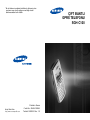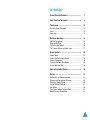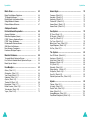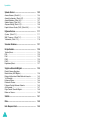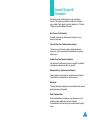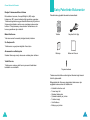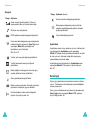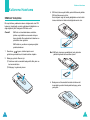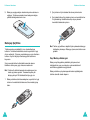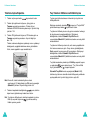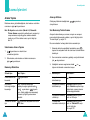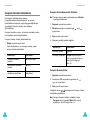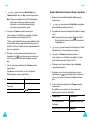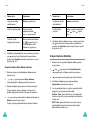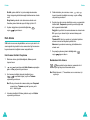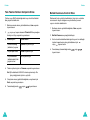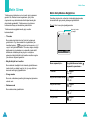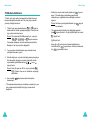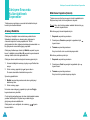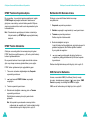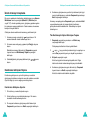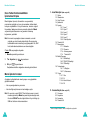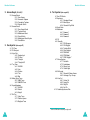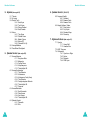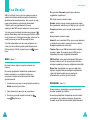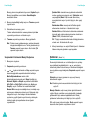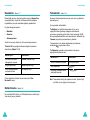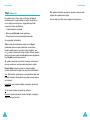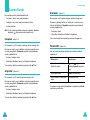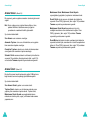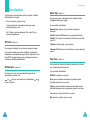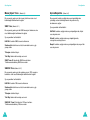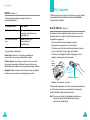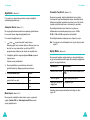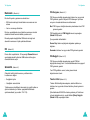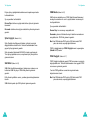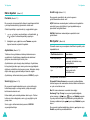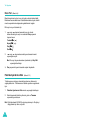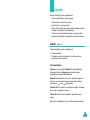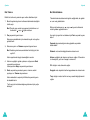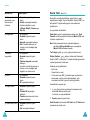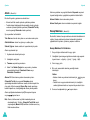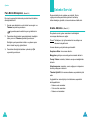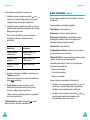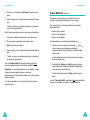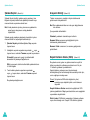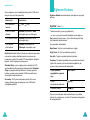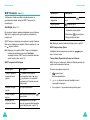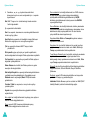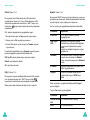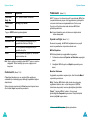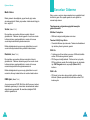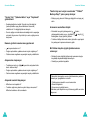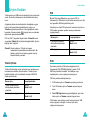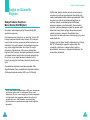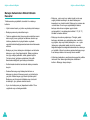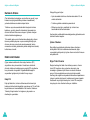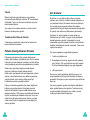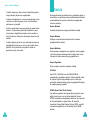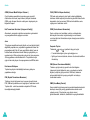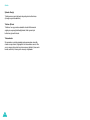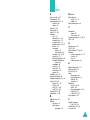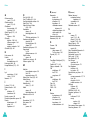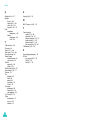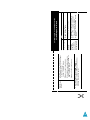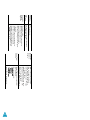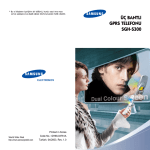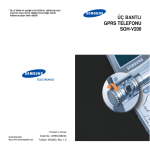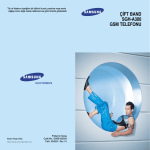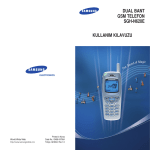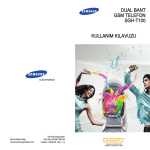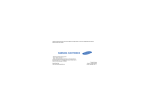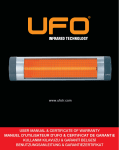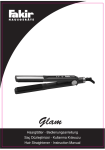Download Samsung SGH-C100 Kullanıcı Klavuzu
Transcript
* Bu el kitab›n›n içeri¤inin bir bölümü, yüklenmifl olan yaz›l›ma veya servis sa¤lay›c›n›za ba¤l› olarak telefonunuzdan farkl› olabilir. World Wide Web http://www.samsungmobile.com Printed in Korea Code No.: GH68-03930A Turkish. 08/2003. Rev. 1.0 ÇIFT BANTLI GPRS TELEFONU SGH-C100 ‹çindekiler Önemli Güvenlik Önlemleri .................................... 7 Sat›fl Paketinde Bulunanlar .................................... 9 Telefonunuz ............................................................. 10 Telefonun Genel Görünümü............................................. Ekran................................................................................ Servis Ifl›¤› ....................................................................... 10 13 15 Kullan›ma Haz›rlama ............................................... 16 SIM Kart› Yerlefltirme ....................................................... Bataryay› fiarj Etme ......................................................... Telefonu Açma/Kapatma.................................................. Tufl Tak›m›n› Kilitleme ve Kilidini Açma ........................... 16 18 20 21 Arama ‹fllevleri......................................................... 22 Arama Yapma .................................................................. Kulakl›k Ses Seviyesini Ayarlama .................................... Aramay› Cevaplama......................................................... Cevaps›z Aramalar› Görüntüleme.................................... Sessiz moda H›zl› Geçifl .................................................. 22 24 25 26 28 ‹fllev ve Seçenekleri Seçme.................................... 29 Rehber...................................................................... 31 Rehbere ‹sim ve Numara Kaydetme ................................ Rehber Kayd› Seçeneklerini Kullanma............................. Rehberden Numara Bulma .............................................. Arayan Grubunu Düzeltme............................................... H›zl› Arama ...................................................................... Tüm Telefon Rehberi Girifllerini Silme ............................. Bellek Durumunu Kontrol Etme........................................ 31 34 35 37 38 40 41 3 ‹çindekiler ‹çindekiler Metin Girme ............................................................. 42 Arama Kayd› ............................................................ 74 Metin Girifl Modunu De¤ifltirme........................................ T9 Modunu Kullanma ....................................................... Büyük/Küçük Harf Karakter Modu.................................... Simge Modunu Kullanma ................................................. Rakam Modunu Kullanma................................................ 43 44 46 47 47 Cevaps›z (Menü 2.1) ..................................................... Arayanlar (Menü 2.2) ..................................................... Arananlar (Menü 2.3) .................................................... Tümünü Sil (Menü 2.4) .................................................. Arama Süresi (Menü 2.5) .............................................. Arama Ücreti (Menü 2.6) ............................................... 74 74 75 75 76 76 Görüflme S›ras›nda Kullan›labilecek Seçenekler ................................... 48 Ses Ayarlar› ............................................................. 78 Aramay› Bekletme............................................................ Mikrofonu Kapatma (Sessiz) ............................................ DTMF Tonlar›n› Kapatma/Açma ...................................... DTMF Tonlar› Gönderme ................................................. Rehberden Bir Numara Arama......................................... SMS Servisi'ni Kullanma .................................................. ‹kinci Aramay› Cevaplama ............................................... Konferans Görüflme Yapma............................................. 48 49 50 50 51 51 52 52 Zil Tonu (Menü 3.1) ....................................................... Zil Seviyesi (Menü 3.2) .................................................. Uyar› Tipi (Menü 3.3) ..................................................... Tufl Tonu (Menü 3.4) ..................................................... Mesaj Uyar› Tonu (Menü 3.5) ........................................ Açma/Kapatma (Menü 3.6) ........................................... Ek Ton (Menü 3.7) ......................................................... 78 78 79 79 80 81 82 Tel. Ayarlar›.............................................................. 83 Menüleri Kullanma .................................................. 55 Tarayarak Menü ‹fllevlerine Eriflme.................................. K›sa Yollar› Kullanarak Menü ‹fllevlerine Eriflme ............. Menü ‹fllevleri Listesi........................................................ 55 56 56 K›sa Mesajlar ........................................................... 62 Gelen (Menü 1.1) .......................................................... Gönderilen (Menü 1.2) .................................................. Yeni Olufltur (Menü 1.3) ................................................. fiablonlar (Menü 1.4) ..................................................... Ayarlar (Menü 1.5) ......................................................... Tümünü Sil (Menü 1.6) ................................................... Nesnelerim (Menü 1.7) .................................................. Bellek Durumu (Menü 1.8) ............................................ Telesekreter (Menü 1.9) ................................................ Yay›n (Menü 1.10) ......................................................... 62 63 65 67 68 69 70 70 71 72 K›z›l Ö. Etkinle (Menü 4.1) ............................................ Ayarlar›m (Menü 4.2) ..................................................... Aç›l›fl Notu (Menü 4.3) ................................................... Numaram (Menü 4.4) .................................................... Dil (Menü 4.5) ................................................................ Güvenlik (Menü 4.6) ...................................................... Ekran Ayarlar› (Menü 4.7) ............................................ Ek Ayarlar (Menü 4.8) ................................................... K›sa Yol (Menü 4.9) ....................................................... Fabrika Ayarlar›na Dön (Menü 4.10) ............................. 83 84 85 86 86 86 90 91 92 92 Ajanda ...................................................................... 93 Takvim (Menü 5.1) ........................................................ ‹fl Listesi (Menü 5.2) ...................................................... Saat & Tarih (Menü 5.3) ................................................ Alarm (Menü 5.4) ........................................................... Hesap Makinas› (Menü 5.5) .......................................... Para Birimi Dönüflümü (Menü 5.6) ................................ 93 96 99 100 101 102 4 5 ‹çindekiler fiebeke Servisi ......................................................... 103 Arama Aktarma (Menü 6.1) ........................................... Arama K›s›tlamalar› (Menü 6.2) .................................... Arama Bekletme (Menü 6.3) ......................................... fiebeke Seçimi (Menü 6.4) ............................................ Arayan›n Kimli¤i (Menü 6.5) .......................................... Kapal› Kullan›c› Grubu (CUG) (Menü 6.6) ..................... 103 105 107 108 109 109 E¤lence Kutusu ....................................................... 111 Oyunlar (Menü 7.1) ....................................................... WAP Taray›c›s› (Menü 7.2) ........................................... Yüklemeler (Menü 7.3) .................................................. 111 112 119 Sorunlar› Giderme ................................................... 121 Eriflim Kodlar› .......................................................... 124 Telefon fiifresi .................................................................. PIN ................................................................................... PUK.................................................................................. PIN2 ................................................................................. PUK2................................................................................ Engelleme fiifresi ............................................................. 124 125 125 126 126 127 Sa¤l›k ve Güvenlik Bilgileri .................................... 128 Radyo Frekans› Enerjisine Maruz Kalma (SAR Bilgileri)............................................. Batarya Kullan›l›rken Dikkat Edilecek Hususlar ............... Yol Güvenli¤i .................................................................... Kullan›m Ortam› ............................................................... Elektronik Cihazlar ........................................................... Patlama Olas›l›¤› Bulunan Ortamlar................................. Acil Aramalar.................................................................... Di¤er Önemli Güvenlik Bilgileri......................................... Bak›m ve Onar›m ............................................................. 128 130 132 134 134 136 137 138 139 Sözlük....................................................................... 141 Dizin.......................................................................... 145 H›zl› Baflvuru Kart› .................................................. 149 6 Önemli Güvenlik Önlemleri Cep telefonunuzu kullanmadan önce bu yönergeleri okuyun. Yönergelere uyulmamas› tehlikeli ve yasalara ayk›r› olabilir. Daha ayr›nt›l› güvenlik bilgileri için 128' deki "Sa¤l›k ve Güvenlik Bilgileri"ne bak›n. Her Zaman Yol Güvenli¤i Otomobil sürerken cep telefonunu kullanmay›n; önce arac›n›z› park edin. Yak›t Al›rken Cep Telefonunuzu Kapat›n Telefonunuzu yak›t ikmali yap›lan noktalarda (benzin istasyonu), yak›t veya kimyasal madde bulunan yerlerde kullanmay›n. Uçakta Cep Telefonunuzu Kapat›n Cep telefonlar› elektronik ar›zalara yol açabilir. Uçaklarda cep telefonu kullanmak tehlikeli ve yasakt›r. Hastanede Cep Telefonunuzu Kapat›n T›bbi cihazlar›n yak›n›ndayken cep telefonunuzu kapat›n. Yürürlükteki tüm yönetmelik ve kanunlara uyun. Etkileflim Tüm cep telefonlar› etkileflime maruz kalabilir ve bu durum performanslar›n› etkileyebilir. Özel Yönetmelikler Özel yönetmeliklerin bulundu¤u veya etkileflime ya da tehlikeye neden olabilecek yerlerde (örne¤in hastanelerde) tüm kurallara uyun ve telefonunuzu kapal› tutun. 7 Önemli Güvenlik Önlemleri Sat›fl Paketinde Bulunanlar Radyo Frekans›na Maruz Kalma Bu telefonun tasar›m›, Avrupa Birli¤i'nin (AB) radyo frekans›na (RF) maruz kalmayla ilgili gereklere uygundur. Telefonu bu gereklere uygun olarak kullanmak için yaln›zca Samsung taraf›ndan verilen veya onaylanan aksesuarlar kullan›n. Onaylanmam›fl aksesuarlar›n kullan›lmas› söz konusu gereklere ayk›r› olabilir. Paketinizde afla¤›daki kalemler bulunmaktad›r. Makul Kullan›m Telefon Seyahat H›zl› fiarj Yaln›zca normal konumda (kula¤a tutarak) kullan›n. Su Geçirmezlik Telefonunuz su geçirmez de¤ildir. Kuru tutun. Aksesuarlar ve Bataryalar Batarya Kullan›m K›lavuz Sadece Samsung onayl› aksesuar ve bataryalar› kullan›n. Yetkili Servis Telefonunuz sadece yetkili servis personeli taraf›ndan tak›labilir ve onar›labilir. Tafl›ma kordonu Telefonunuzla birlikte verilen ö¤eler ülkenize ba¤l› olarak farkl›l›k gösterebilir. Bölgenizdeki bir Samsung bayisinden telefonunuz için afla¤›daki aksesuarlar› da alabilirsiniz: • • • • • • • 8 Kulakl›kl› mikrofon seti Temel araç kiti Standart bataryalar Çakmak kablolu flarj cihaz› Telefon k›za¤› Veri Kablosu Batarya flarj cihaz› 9 Telefonunuz Telefonunuz Tufl Telefonun Genel Görünümü Afla¤›daki flekilde, telefonunuzun ana ö¤eleri görülmektedir. Servis ›fl›¤› Bekleme modundayken, en çok kulland›¤›n›z menü seçeneklerine do¤rudan eriflmenizi sa¤lar; k›sayollar hakk›nda ayr›nt›l› bilgi için bkz: 92. Kulakl›kl› mikrofon girifli Kulakl›k Ses seviyesi/ menü kayd›rma tufllar› Menü modunda, önceki menü düzeyine geri döner ve geçerli menüyü seçer. Metin girerken, imleci s›ras›yla sola ve sa¤a kayd›r›r. Ekran Bekleme modundayken, en çok kulland›¤›n›z menü seçeneklerine do¤rudan eriflmenizi sa¤lar; k›sayollar hakk›nda ayr›nt›l› bilgi için bkz: 92. Menü kayd›rma tufllar› Seçenek tuflu (sol) Arama/menü onaylama tuflu IrDA ba¤lant› noktas› Seçenek tuflu (sa¤) Açma/kapatma / menüden ç›k›fl tuflu (seçenek tufllar›) Alfasay›sal tufllar ‹ptal/WAP Taray›c›s› tuflu Özel ifllev tufllar› 10 Aç›klama Menü modunda, menü seçeneklerini ve Rehber belle¤ini tarar. Mikrofon Seçenek tufllar› üzerindeki (ekran›n alt sat›r›ndaki) metinde belirtilen ifllevleri gerçeklefltirir. Metin girerken, ekranda görünen karakterleri siler. Menü modunda, önceki menü düzeyine geri döner. Bekleme modunda, WAP (Wireless Application Protocol - Kablosuz Uygulama ‹letiflim Kural›) taray›c›s›n› çabuk flekilde bafllat›r. 11 Telefonunuz Tufl Telefonunuz Aç›klama (devam›) Ekran Arama yapar veya aramaya cevap verir. Bekleme modundayken, bas›l› tutuldu¤unda, aranan veya arayan son numaray› tekrar arar. Ekran Genel Görünümü Ekranda üç alan bulunur. Menü modunda, bir menü ifllevi seçer veya girdi¤iniz (isim gibi) bilgileri telefon veya SIM belle¤ine kaydeder. Simgeler alan› Aramay› sona erdirir. Bas›l› tutuldu¤unda telefonu açar ve kapar. Yaz› ve grafik alan› Menü modunda, girdinizi iptal eder ve bekleme moduna geri döner. Menü ‹sim Seçenek tufllar› gösterge alan› Bekleme modunda bas›l› tutuldu¤unda, çabuk flekilde telesekreterinize eriflim sa¤lar. Say›, harf ve baz› özel karakterleri girer. Alan Aç›klama ‹lk sat›r Çeflitli simgeleri görüntüler (bkz: 14). Orta sat›rlar Girdi¤iniz mesajlar›, talimatlar› ve tüm bilgileri gösterir (örne¤in aranacak numara). Son sat›r ‹ki adet seçenek tufluna o anda atanm›fl olan ifllevleri gösterir. Özel karakterler girer. Çeflitli ifllevler gerçeklefltirir. (Telefonun yan taraf›nda) Görüflme s›ras›nda kulakl›k ses seviyesini ayarlar. Bekleme modunda, tufl ses düzeyini ayarlar. Menü modunda, menü seçeneklerini ve Rehber belle¤ini tarar. 12 13 Telefonunuz Simgeler Simge Aç›klama Al›nan sinyalin gücünü gösterir. Daha çok say›da çubuk, daha iyi sinyal anlam›na gelir. Telefonunuz Simge Aç›klama (devam›) Sessiz mod etkin oldu¤unda görüntülenir. Görüflme s›ras›nda görünür. Bulundu¤unuz bölgenin d›fl›nda ve farkl› bir flebekeye kaydoldu¤unuzda görünür (örne¤in yurtd›fl› gezilerinde). GPRS flebekesine ba¤l› oldu¤unuzda görünür. Tufllar kilitlendi¤inde görünür. Sessiz mod etkin oldu¤unda veya arand›¤›n›zda telefonun titreflim vermesi için Uyar› Tipi menü seçene¤ini (Menü 3.3) ayarlad›¤›n›zda görüntülenir; ayr›nt›l› bilgi için Bkz: 28 ve 79. Yeni bir yaz›l› mesaj al›nd›¤›nda görüntülenir. Yeni bir telesekreter mesaj› al›nd›¤›nda görüntülenir. Ayd›nlatma Ayd›nlatma, ekrana ve tufl tak›m›na ›fl›k verir. Herhangi bir tufla bast›¤›n›zda, Ayd›nlatma menü seçene¤ine (Menü 4.7.2) ba¤l› olarak ayd›nlatma etkinlefltirilir ve belirli bir süre ›fl›k verir. Ard›ndan sönüp dijital saate geçifl yaparak batarya tasarrufu sa¤lar. Ayd›nlatma süresini belirlemek için, Ayd›nlatma menü seçene¤ini (Menü 4.7.2) ayarlay›n. Ayr›nt›l› bilgi için bkz: 90. Metin girdi¤iniz s›rada geçerli olan metin girifl modunu belirtmek üzere görüntülenir. Servis Ifl›¤› Alarm ayarlad›¤›n›zda görüntülenir. 14 Batarya seviyesini gösterir. Ne kadar çok çubuk görürseniz o kadar çok güç var demektir. Servis ›fl›¤›, kapak kab›n›n üzerindeki d›fl ekran›n alt›nda yer al›r. Telefonunuzun hizmetlerinden yararlanabildi¤iniz sürece yan›p söner. K›z›lötesi ba¤lant› noktas› etkin oldu¤unda görünür. Ayr›nt›lar için bkz: 83. Servis ›fl›¤›n› etkinlefltirmek veya devre d›fl› b›rakmak için Servis Ifl›¤› menü seçene¤ini (Menü 4.7.3) ayarlay›n. Ayr›nt›l› bilgi için bkz: 90. 15 Kullan›ma Haz›rlama Kullan›ma Haz›rlama SIM Kart› Yerlefltirme 3. SIM kart›, tutucusuyla birlikte yerine kilitlenecek flekilde SIM kart tutucusuna sürün. Kesik köflenin sa¤ üst tarafa geldi¤inden ve kart›n alt›n temas noktalar›n›n telefona bakt›¤›ndan emin olun. Bir cep telefonu flebekesine abone oldu¤unuzda size PIN kodunuz, iste¤e ba¤l› servisler gibi abonelik bilgilerinin ve di¤er bilgilerin yüklü oldu¤u bir SIM kart verilir. Önemli! SIM kart› ve üzerindeki temas noktalar›, çizilme veya bükülme sonucunda kolayca hasar görebilir. Bu nedenle kart› takarken ve ç›kart›rken özen gösterin. SIM kartlar›n› çocuklar›n eriflemeyece¤i bir yerde bulundurun. 1. Gerekirse, tuflunu, telefon kapal› resmi görününceye kadar bas›l› tutarak telefonu kapat›n. Not: SIM kart› ç›karman›z gerekti¤inde, kart› gösterilen flekilde kayd›rarak tutucusundan ç›kar›n. 2. Bataryay› ç›kart›n. Bunun için: ➀ Telefonun arka k›sm›ndaki batarya kilit dilini çekin ve bu konumda tutun. ➁ Bataryay› kayd›rarak ç›kar›n. 4. Bataryan›n alt k›sm›ndaki t›rnaklar› telefonun alt k›sm›ndaki yuvalara hizalayarak bataryay› yerine yerlefltirin.. 16 17 Kullan›ma Haz›rlama 5. Bataryay› afla¤›ya do¤ru bast›rarak yerine oturmas›n› sa¤lay›n. Telefonu açmadan önce bataryan›n do¤ru flekilde tak›ld›¤›ndan emin olun. Kullan›ma Haz›rlama 2. fiarj cihaz›n›n fiflini standart bir duvar prizine tak›n. 3. fiarj ifllemi bitince, fifli prizden ç›kar›n ve konektörün her iki yan›ndaki gri t›rnaklara bast›r›p d›flar› çekerek konektörü telefondan ç›kar›n. Bataryay› fiarj Etme Telefonunuzda flarj edilebilir Li-ion standart batarya kullan›l›r. Telefonunuzla birlikte size bir seyahat h›zl› flarj cihaz› verilmifltir. Yaln›zca onayl› batarya ve flarj cihazlar›n› kullan›n. Ayr›nt›l› bilgi için Samsung yetkili sat›c›n›za baflvurun. Not: Telefon flarj edilirken, adaptörü fiflten çekmeden bataryay› telefondan ç›karmay›n. Bataryay› ç›kar›rsan›z telefon zarar görebilir. Zay›f Batarya Göstergesi fiarj s›ras›nda telefon kullan›labilir ancak bu durum telefonun daha yavafl flarj olmas›na neden olur. Batarya zay›flay›p birkaç dakikal›k görüflme süresi kald›¤›nda bir uyar› sesi duyulur ve ekranda düzenli aral›klarla afla¤›daki mesaj gösterilir. Not: Telefonu ilk defa kullanmadan önce bataryan›n tam olarak flarj olmas› gerekir. Tamamen boflalm›fl bir batarya yaklafl›k 200 dakikada tümüyle flarj olur. Batarya telefonu çal›flt›ramayacak kadar zay›flad›¤›nda telefon otomatik olarak kapan›r. 1. Batarya telefona tak›l› durumdayken, seyahat h›zl› flarj cihaz›n›n konektörünü telefonun alt k›sm›ndaki girifle tak›n. 18 19 Kullan›ma Haz›rlama Kullan›ma Haz›rlama Telefonu Açma/Kapatma Tufl Tak›m›n› Kilitleme ve Kilidini Açma 1. Telefon aç›l›ncaya kadar tuflunu bas›l› tutun. 2. Telefon flifre girilmesini istiyorsa, flifreyi girin ve Tamam seçenek tufluna bas›n. Telefon flifresi fabrikada 00000000 olarak ayarlanm›flt›r. Ayr›nt›l› bilgi için bkz: 124. 3. Telefon PIN girilmesini istiyorsa, PIN kodunu girin ve Tamam seçenek tufluna bas›n. Ayr›nt›l› bilgi için bkz: 125. Telefon, abonesi oldu¤unuz flebekeyi arar ve flebekeyi buldu¤unda, afla¤›daki bekleme ekran› görüntülenir. Art›k, arama yapabilir veya aranabilirsiniz. Servis Sa¤lay›c› 05:17 Cmt 02 Ekim Tufllara yanl›fll›kla bas›lmas›n› önlemek için tufl tak›m›n› kilitleyebilirsiniz. Bekleme modunda, ekranda simgesi ve "Tufllar Kilitli" görüntüleninceye kadar tuflunu bas›l› tutun. Tufl tak›m›n› kilitlemifl olsan›z da, gelen aramalar› herhangi bir tufla basarak cevaplayabilirsiniz. Görüflmeyi bitirdi¤inizde, telefon Otomatik Tufl Kilidi menü seçene¤inde (Menü 4.2.3) belirtilen süreden sonra tufl kilidi moduna döner. Tufl tak›m›n› kilitlemifl olsan›z da, acil arama yapabilirsiniz. Acil arama numaras›n› girin. Onay ekran› göründü¤ünde, Evet seçenek tufluna veya tufluna bas›n. Görüflmeyi bitirdi¤inizde, telefon Otomatik Tufl Kilidi menü seçene¤inde (Menü 4.2.3) belirtilen süreden sonra tufl kilidi moduna döner. Tufl kilidi modundan ç›kmak için, Kilidi Aç seçenek tufluna ve ard›ndan tufluna tekrar bas›n. "Tufl Tak›m› Kilidi Aç›k" görüntülenir ve simgesi kaybolur. Menü ‹sim Otomatik Tufl Kilidi menü seçene¤inde (Menü 4.2.3), telefonu tufl tak›m›n› otomatik olarak kilitleyecek flekilde de ayarlayabilirsiniz. Ayr›nt›l› bilgi için bkz: sayfa 85. Not: Ekran dili, üretici taraf›ndan ‹ngilizce olarak ayarlanm›flt›r. Dili de¤ifltirmek için, Dil menü seçene¤ini (Menü 4.5) kullan›n. Ayr›nt›l› bilgi için bkz: 86. 4. Telefonu kapatmak istedi¤inizde tuflunu, telefon kapal› resmi görününceye kadar bas›l› tutun. Not: Tufl tak›m›n› kilitlediyseniz, telefonu kapatmak için önce Kilidi Aç seçenek tufluna ve tufluna basarak tufl kilidini açman›z gerekir. 20 21 Arama ‹fllevleri Arama ‹fllevleri Aramay› Bitirme Arama Yapma Bekleme ekran› görüntülendi¤inde, alan kodunu ve telefon numaras›n› girip tufluna bas›n. Not: Ek Ayarlar menüsündeki (Menü 4.8) Otomatik Tekrar Arama seçene¤ini iflaretlediyseniz, aranan kifli cevap vermezse veya meflgulse, numara otomatik olarak en çok 10 kez tekrar aran›r; ayr›nt›l› bilgi için bkz: 91. Görüflmeyi bitirmek istedi¤inizde, süreyle bas›n. tufluna k›sa Son Numaray› Tekrar Arama Arayanlar tan›mlanm›flsa, aranan, arayan ve cevaps›z numaralar telefonunuzda saklan›r; ayr›nt›l› bilgi için bkz: "Arama Kayd›" flu sayfa: 74. Bu numaralardan herhangi birini tekrar aramak için: Uluslararas› Arama Yapma 1. tufluna bas›n ve bas›l› tutun. + karakteri görünür. 2. Ülke kodunu, alan kodunu ve telefon numaras›n› girip tufluna bas›n. 1. Ekranda daha önce girdi¤iniz karakterler varsa tuflunu bir saniyeden uzun bir süre bas›l› tutarak ekran› temizleyin. 2. Son numaralar› aramalar›n yap›ld›¤› s›rayla listelemek için tufluna bas›n. Numaray› Düzeltme 3. ‹stedi¤iniz numara vurgulanana kadar tufllar›n› kullanarak numaralar› taray›n. Silmek için... 4. Bunun için... Görüntülenen son basamak Numaran›n herhangi bir di¤er basama¤› fiunu Yap›n... tufluna bas›n. ‹mleç, silinecek basama¤›n tamam›yla sa¤›na gelene kadar veya tufluna bas›n. tufluna bas›n. Eksik girdi¤iniz bir basama¤› eklemek için ilgili tufla basman›z yeterlidir. Tüm ekran› silmek tufluna bir saniyeden uzun süre için bas›l› tutun. 22 Vurgulanan numaray› düzeltmek için ve fiuna bas›n... tuflu. Vurgulanan numaray› Seçenek seçenek tufluna düzeltmek için bas›n, Düzenle seçenek tuflu kullan›larak, numara istenen flekilde de¤ifltirilmelidir. Vurgulanan numaray› Seçenek seçenek tufluna silmek için bas›n ve Sil seçin. Listedeki tüm Seçenek seçenek tufluna numaralar› silmek için bas›n ve Tümünü Sil seçin. Ayr›nt›l› bilgi için bkz: sayfa 75. 23 Arama ‹fllevleri Arama ‹fllevleri Aramay› Cevaplama Rehberden Arama Yapma Düzenli olarak kulland›¤›n›z, s›k aranan telefon numaralar›n› toplu flekilde Rehber olarak adland›r›lan SIM kart›nda veya telefon belle¤inde saklayabilirsiniz. ‹lgili numaray› aramak için yaln›zca ismi seçmeniz yeterlidir. Rehber özellikleri hakk›nda ayr›nt›l› bilgi için, bkz: 31. Arama geldi¤inde, telefon çalar ve gelen arama animasyonu görüntülenir. Arayan tan›mlanabilirse, Rehberinizde kay›tl› olmas› durumunda ekranda telefon numaras› veya ismi görüntülenir. Kulakl›k Ses Seviyesini Ayarlama Not: Telefon çalarken zil sesini kapatabilirsiniz. Telefonun sol taraf›ndaki ses seviyesi tufllar›ndan birini bas›l› tutun. Görüflme s›ras›nda, kulakl›k ses seviyesini ayarlamak istedi¤inizde, telefonun sol taraf›ndaki ses seviyesi tufllar›n› kullan›n. 1. Aramaya cevap vermek için tufluna veya Kabul seçenek tufluna bas›n. Ek Ayarlar menüsündeki (Menü 4.8) Herhangi Tufl. Cevap seçene¤i iflaretliyse, tuflu ve Reddet seçenek tuflu d›fl›ndaki herhangi bir tufla basarak aramaya cevaplayabilirsiniz (bkz: 91). Sesi art›rmak için bas›n. tufluna, azaltmak içinse tufluna 2. Gelen aramay› reddetmek için Reddet seçenek tufluna bas›n. 3. Görüflmeyi bitirmek için kapa¤› kapatabilir veya tufluna basabilirsiniz. Not: Rehber ya da menü özelliklerini kullan›rken gelen aramay› da cevaplayabilirsiniz. Bekleme modunda, tak›m› ses seviyesini ayarlayabilirsiniz. 24 25 Arama ‹fllevleri Arama ‹fllevleri Cevaps›z Aramalar› Görüntüleme Cevaps›z Arama Numaras›n› Düzeltme Herhangi bir nedenden dolay› aramay› cevapland›ramayacak durumdaysan›z, bu servisin kullan›labilmesi kofluluyla, arayan kifliyi gerekti¤inde geri arayabilmek üzere sizi arayan›n kim oldu¤unu ö¤renebilirsiniz. Cevaps›z aramalar›n say›s›, söz konusu aramadan hemen sonra bekleme ekran›nda görüntülenir. Cevaps›z aramay› hemen görüntülemek için: Not: Cevaps›z arama numaras› belirlenemiyorsa, Düzenle seçene¤i görüntülenmez. 1. Seçenek seçenek tufluna bas›n. 2. Düzenle seçene¤ini vurgulamak için tufluna bas›n. 3. Seç seçenek tufluna bas›n. 4. Numaray› gerekti¤i flekilde de¤ifltirin. 1. Göster seçenek tufluna bas›n. Servis destekliyorsa, son cevaps›z aramay› yapan numara ekranda görüntülenir. 5. Bunun için... fiuna bas›n... Numaray› arama 2. Bunun için... fiuna bas›n... Cevaps›z aramalar› taramak veya Görüntülenen numaray› aramak tuflu. Cevaps›z aramay› düzeltmek veya silmek veya tuflu. Seç seçenek tuflu (afla¤› bak›n). Numaray› kaydetme tuflu. Kaydet seçenek tufluna bas›n ve gerekli isimle yeri girin (ayr›nt›l› bilgi için bkz: 31). Cevaps›z Aramay› Silme 1. Seçenek seçenek tufluna bas›n. 2. Gerekiyorsa, Sil seçene¤ini vurgulamak için veya tufluna bas›n. 3. Seç seçenek tufluna bas›n. ‹stedi¤iniz zaman tufluna basarak Cevaps›z Arama özelli¤inden ç›kabilirsiniz. Not: Cevaps›z Aramalar özelli¤ine, istedi¤iniz zaman Cevaps›z menü seçene¤ini (Menü 2.1) seçerek eriflebilirsiniz. Ayr›nt›l› bilgi için bkz: 74. 26 27 Arama ‹fllevleri ‹fllev ve Seçenekleri Seçme Sessiz moda H›zl› Geçifl Sessiz mod, sinema gibi sessiz olunmas› gereken ve telefonun ses ç›karmas›n› istemedi¤iniz ortamlarda oldukça kullan›fll› bir özelliktir. Bekleme modundayken telefonunuzu h›zla sessiz moda geçirmek için "Sessiz Mod" mesaj› ve titreflim simgesi ( ) görüntülenene kadar tufluna basman›z ve bas›l› durumda tutman›z yeterlidir. Sessiz moddayken telefonunuz ses ayarlar›n› afla¤›daki flekilde de¤ifltirir. Seçenek Yeni Ayar Uyar› Tipi (Menü 3.3) Titreflim Tufl Tonu (Menü 3.4) Kapal› Mesaj Uyar› Tonu (Menü 3.5) Sadece Ifl›k Açma/Kapatma Kapal› Ek Ton (Menü 3.7) Kapal› Sessiz moddan ç›kmak ve önceki ses ayarlar›n› yeniden etkinlefltirmek için "C›k›fl" mesaj› görüntülenene kadar tuflunu bas›l› tutun. Titreflim simgesi ( ) art›k görüntülenmez. Telefonunuz, kiflisellefltirme olana¤› veren bir dizi ifllev sunar. Bu ifllevler ve iflaretli iki seçenek tufluyla eriflilebilen menüler ve alt menüler fleklinde düzenlenmifltir. Her menü ve alt menü size özel bir menünün ayarlar›n› görüntüleme ve de¤ifltirme olana¤› sa¤lar. Seçenek tufllar›n›n rolü duruma göre de¤iflir; her tuflun tam üstünde, ekran›n alt sat›r›ndaki bölüm, tuflun o andaki rolünü gösterir. Örnek: Servis Sa¤lay›c› 05:17 Cmt 02 Ekim Menü Ana menü moduna eriflmek için sol seçenek tufluna bas›n. 28 918‹sim Rehber özelli¤ine eriflmek için sa¤daki seçenek tufluna bas›n. 29 ‹fllev ve Seçenekleri Seçme Rehber Kullan›labilen çeflitli ifllevleri/seçenekleri görüntülemek ve istedi¤inizi seçmek için: 1. Uygun seçenek tufluna bas›n. 2. Bunun için... fiuna bas›n... fiunu seçin: • Görüntülenen ifllev veya • Vurgulanan seçenek Seç seçenek tuflu veya tuflu. Sonraki ifllevi görüntülemek veya listedeki bir sonraki seçene¤i vurgulamak Telefonun sol taraf›ndaki veya tuflu. Listedeki bir önceki iflleve veya seçene¤e dönmek Telefonun sol taraf›ndaki veya tuflu. Menü yap›s›nda bir üst seviyeye geçmek tuflu, seçenek tuflu veya tuflu. Ayarlar› de¤ifltirmeden menü yap›s›ndan ç›kmak Telefon numaralar›n› ve bunlara karfl›l›k gelen isimleri SIM kart›n belle¤ine kaydedebilirsiniz. Ayr›ca, telefonun belle¤ine de 500 numara kaydedilebilmektedir. SIM kart ve telefon bellekleri fiziksel olarak ayr› olmas›na karfl›n, Rehber ad› verilen tek bir birim olarak kullan›lmaktad›r. Rehbere ‹sim ve Numara Kaydetme Numara kaydetmenin iki yolu vard›r: • Bekleme modundayken Kaydet seçenek tuflunu kullanarak • Rehber menüsündeki Yeni Kay›t seçene¤ini kullanarak Bekleme Modunda Numara Kaydetme tuflu. Baz› ifllevler için sizden flifre veya PIN kodu istenebilir. ‹stenen kodu girin ve Tamam seçenek tufluna bas›n. Not: Seçenek listesine girdi¤inizde, telefon geçerlieçene¤i vurgular. Ancak, Aç›k/Kapal› veya Devrede/Devre D›fl› gibi sadece iki seçenek söz konusuysa, telefonunuz daima o anda geçerli olmayan seçene¤i vurgulayarak do¤rudan o seçene¤i belirleyebilmenizi sa¤lar. Numara girmeye bafllad›¤›n›z anda, numaray› Rehber'e kaydedebilmeniz için sol seçenek tuflunun üzerinde Kaydet seçene¤i görüntülenir. 1. Kaydedilecek numaray› girin. Not: Numaray› yazarken hata yaparsan›z, hatay› tuflunu kullanarak düzeltebilirsiniz. Ayr›nt›l› bilgi için bkz: 22. 2. Numaran›n do¤ru oldu¤undan eminseniz Kaydet seçenek tufluna bas›n. 3. Kaydedilecek numaran›n kategorisini belirten bir simge seçin. Üç seçenek kullan›labilir; Cep telefonu numaras› Iflyeri numaras› Ev numaras› Kategori seçmek için veya seçenek tufluna bas›n. 30 tufluna ve ard›ndan Seç 31 Rehber 4. Rehber veya tufluna basarak Kart belle¤i veya Telefon belle¤ini seçin ve Seç seçenek tufluna bas›n. Not: Telefonunuzu de¤ifltirirseniz, SIM kart belle¤inde kay›tl› tüm numaralar yeni telefonunuzda da kullan›labilir, ancak telefon belle¤inde kay›tl› numaralar›n geri yüklenmesi gerekir. 5. ‹sim girin ve Tamam seçenek tufluna bas›n. ‹smin uzunluk s›n›r› SIM kart›n›za ba¤l›d›r. Karakter girme hakk›nda ayr›nt›l› bilgi için bkz: 42. Telefon, seçili bellekteki ilk bofl konumu görüntüler. Söz konusu bellek doluysa, di¤er bellekteki ilk bofl konum gösterilir. Söz konusu bellek doluysa, di¤er bellekteki ilk bofl konum gösterilir. Rehber Menüsünü Kullanarak Numara Kaydetme 1. Bekleme ekran› görüntülendi¤inde, ‹sim seçenek tufluna bas›n. 2. veya tufluna basarak Yeni Kay›t seçene¤ine gidin ve Seç seçenek tufluna bas›n. 3. Kaydedilecek numaran›n kategorisini belirten bir simge seçin. Not: Bu aflamada, E-posta simgesi ( ) kullan›labilir. Böylece telefon numaras› yerine bir E-posta adresi kaydedebilirsiniz. 4. veya tufluna basarak Kart belle¤i veya Telefon belle¤ini seçin ve Seç seçenek tufluna bas›n. 6. Numaray› ve ismi önerilen yerden baflka bir yere kaydetmek için tufluna bas›p konum numaras›n› silin ve say› tufllar›n› kullanarak istedi¤iniz konumu girin. 5. ‹sim girin ve Tamam seçenek tufluna bas›n. ‹smin uzunluk s›n›r› SIM kart›n›za ba¤l›d›r. Karakter girme hakk›nda ayr›nt›l› bilgi için bkz: 42. 7. ‹smi ve numaray› kaydetmek için Tamam seçenek tufluna bas›n. Kaydettikten sonra, telefon, az önce oluflturulan Rehber girdisini veya ismi görüntüler. 6. Numaray› veya E-posta adresini girin ve Kaydet seçenek tufluna bas›n. 8. Bunun için... fiuna bas›n... Girdi seçeneklerini kullanma Seçenek seçenek tuflu. Bekleme ekran›na dönme tuflu. 7. Numaray› ve ismi önerilen yerden baflka bir yere kaydetmek için tufluna bas›p konum numaras›n› silin ve say› tufllar›n› kullanarak istedi¤iniz konumu girin. 8. ‹smi ve numaray› kaydetmek için Tamam seçenek tufluna bas›n. Kaydettikten sonra, telefon, az önce oluflturulan Rehber girdisini veya ismi görüntüler. 9. Bunun için... fiuna bas›n... Girdi seçeneklerini kullanma Seçenek seçenek tuflu. Bekleme ekran›na dönme 32 tuflu. 33 Rehber Rehber Rehber Kayd› Seçeneklerini Kullanma Bir Rehber girdisi ekranda görüntülendi¤inde, girdi seçeneklerine eriflmek için Seçenek seçenek tufluna bas›n. Bunun için... fiuna bas›n... Vurgulanan seçene¤i seçmek Seç seçenek tuflu veya Farkl› bir seçene¤i vurgulamak ‹stenen seçenek vurgulanana kadar veya tufluna bas›n. tuflu. Arayan Grubu: ilgili kifli sizi arad›¤›nda telefonun sizi özel bir flekilde uyarabilmesi için girdiyi bir arayan grubuna ataman›za olanak verir. Kullan›labilecek on gruptan birini seçin. Gruptan bir girdiyi ç›kartmak için, Grup Yok seçene¤ini belirleyin. Arayan grubu özelliklerini de¤ifltirme hakk›nda ayr›nt›l› bilgi için bkz: 37. Kay›t Ekle: geçerli olarak seçili isme farkl› bir kategorideki (cep, iflyeri, ev veya E-posta) yeni numaray› eklemenize olanak tan›r. Rehber girifli, bir ad ve her kategoride bir tane olmak üzere en fazla dört numara içerebilir. fiu seçenekler kullan›labilir: No'yu Aktar: bu seçenek, seçilen numaray› normal arama moduna aktarman›z› sa¤lar. Bu seçene¤i, Rehber'de kay›tl› olan numaraya benzer bir numaray› (örne¤in, ayn› iflyerindeki farkl› bir dahili numaray›) aramak için kullan›n. Numaray› istedi¤iniz gibi de¤ifltirmek için tuflunu kullan›n. Ayr›nt›l› bilgi için bkz: 22. Aramaya haz›r oldu¤unuzda tufluna bas›n. Rehberden Numara Bulma Rehbere kaydetti¤iniz numaralar›, isme ve arayan grubuna göre olmak üzere iki flekilde arayabilirsiniz. • ‹sme göre • Arayan grubuna göre Düzelt: rehber girdisini düzeltmenize olanak verir. ‹sme Göre Numara Arama Seçili isimdeki tek bir numaray› de¤ifltirmek için Bir Kay›t seçene¤ini kullan›n. ‹smi de¤ifltirirseniz, numara ayr› kaydedilir. Girdinin ad›n› de¤ifltirmek için Tüm Kay›tlar seçene¤ini kullan›n. 1. Bekleme ekran› görüntülendi¤inde, ‹sim seçenek tufluna bas›n. Sil: seçilen isim ve numaralar› rehberden silmenize olanak verir. Evet seçenek tufluna basarak isim ve numaralar› silme ifllemini onaylaman›z istenir. Kopyala: seçilen numaray› baflka bir yere kopyalaman›za olanak verir. Bu seçene¤i, bellektekine benzer bir numaray› kaydetmek için kullan›n. Kopyaland›¤›nda, numaray› düzeltip Rehber'e kaydedin; yeni numara için konum seçin. Kopyaland›¤›nda, ad› ve numaray› düzenleyin. 34 2. Ara vurguland›¤›nda, Seç seçenek tufluna bas›n. ‹sim girmeniz istenecektir. 3. Bulmak istedi¤iniz ismin ilk birkaç harfini girin. Rehber girdileri, girdi¤iniz harfle eflleflen ilk girdiden bafllayarak listelenir. Bu girdi de vurgulan›r. 35 Rehber 4. Rehber 5. Bunun için... fiuna bas›n... Göster seçenek tuflu. Vurgulanan girdiyi görüntülemek Göster seçenek tuflu. Farkl› bir girdi seçmek ‹stenen seçenek vurgulanana kadar veya tufluna bas›n. Farkl› bir girdi seçmek ‹stenen seçenek vurgulanana kadar veya tufluna bas›n. Farkl› bir harfle bafllayan girdi arama Girilmifl harfleri temizlemek için tufluna bas›n ve sonra istedi¤iniz harfle etiketlenmifl tufla bas›n. Bunun için... fiuna bas›n... Vurgulanan girdiyi görüntülemek 5. ‹stedi¤iniz girdiyi bulduktan sonra, numaray› çevirmek için tufluna veya Rehber girdisi seçeneklerine eriflmek için Seçenek seçenek tufluna bas›n; ayr›nt›l› bilgi için bkz: 34. 6. ‹stedi¤iniz girdiyi bulduktan sonra, numaray› çevirmek için tufluna veya Rehber girdisi seçeneklerine eriflmek için Seçenek seçenek tufluna bas›n; ayr›nt›l› bilgi için bkz: 34. Arayan Grubunu Düzeltme 1. Bekleme ekran› görüntülendi¤inde, ‹sim seçenek tufluna bas›n. Arayan Grubuna Göre Numara Arama 2. 1. Bekleme ekran› görüntülendi¤inde, ‹sim seçenek tufluna bas›n. 3. 2. veya tufluna basarak Grup Aramas› seçene¤ine gidin ve Seç seçenek tufluna bas›n. veya tufluna basarak Grup Düzenleme seçene¤ine gidin ve Seç seçenek tufluna bas›n. ya da tufluna basarak grup listesini taray›n. 4. Düzeltmek istedi¤iniz grup vurguland›¤›nda, Seçenekler seçenek tufluna bas›n. 3. Bulmak istedi¤iniz grup ad›n›n ilk birkaç harfini girin. Arayan gruplar›, girmifl oldu¤unuz harfe uyan ilk gruptan bafllayarak listelenir. Bu grup da vurgulan›r. 4. 36 veya tufluna basarak istedi¤iniz gruba gidin ve Göster seçenek tufluna bas›n. Seçilen arayan grubundaki Rehber girdileri listelenir. 5. Her seçene¤i belirleyin ve ayarlar› gerekti¤i flekilde de¤ifltirin. fiu seçenekler kullan›labilir: Zil Sesi Tonu: gruba dahil bir kifli sizi arad›¤›nda, telefonun hangi zil tonuyla çalaca¤›n› belirlemenize olanak verir. SMS Tonu: gruba dahil bir kifli size yaz›l› mesaj gönderdi¤inde hangi zil tonunun kullan›laca¤›n› belirlemenize olanak verir. 37 Rehber Grafik: gruba dahil bir kifli sizi arad›¤›nda ekranda hangi simgenin görüntülenece¤ini belirlemenize olanak verir. Grup ‹smi: gruba bir isim ataman›za olanak verir. Karakter girme hakk›nda ayr›nt›l› bilgi için bkz: 42. 6. Ayarlar› de¤ifltirme ifllemini bitirdi¤inizde, veya tufluna bas›n. H›zl› Arama SIM kart›n›za numara kaydettikten sonra en çok sekiz h›zl› arama girdisi oluflturabilir ve bu numaralar› ilgili numaran›n tufluna basarak istedi¤iniz zaman arayabilirsiniz. H›zl› Arama Girdileri Oluflturma Rehber 5. Girdinin birden çok numaras› varsa, veya tufluna basarak istedi¤iniz numaray› seçin ve Seç seçenek tufluna bas›n. 6. Seçilen tufla bir numara atad›ktan sonra flu seçenekler kullan›labilir, Seçenek seçenek tufluna bast›¤›n›zda dört seçenek kullan›labilir. De¤ifltir: tufla farkl› bir numara ataman›za olanak verir. Sil: ayar›, tufla atanan hiçbir numara kalmayacak flekilde siler. Tümünü Sil: tüm tufl ayarlar›n›, tufllardan hiçbirine atanan numara kalmayacak flekilde siler. Numara: tufla atanan numaray› görüntülemenize olanak verir. 7. Seçene¤i ayarlama ifllemini bitirdi¤inizde, veya tufluna bas›n. 1. Bekleme ekran› görüntülendi¤inde, ‹sim seçenek tufluna bas›n. Rehberden H›zl› Arama 2. aras›ndaki tufllara atanan numaralar› h›zl› aramak için ilgili tuflu bas›l› durumda tutun. veya tufluna basarak H›zl› Arama seçene¤ine gidin ve Seç seçenek tufluna bas›n. 3. H›zl› arama özelli¤ini atamak istedi¤iniz tuflu ( aras›ndaki tufllar) seçin ve Tamam seçenek tufluna bas›n. Not: Bellek konumu 1, Telesekreter sunucu numaras› için ayr›lm›flt›r. Not: Bu tufla önceden bir numara atad›ysan›z Seçenek seçenek tuflu, Tamam seçenek tuflunun yerini al›r. 6. Ad›m'a gidin. 4. Listeden istedi¤iniz Rehber girdisini seçin ve Göster seçenek tufluna bas›n. 38 39 Rehber Rehber Tüm Telefon Rehberi Girifllerini Silme Bellek Durumunu Kontrol Etme Telefon veya SIM kart belle¤indeki veya her iki bellekteki tüm giriflleri silebilirsiniz. Rehberde (kart ve telefon belleklerine) kaç isim ve telefon numaras›n›n kay›tl› oldu¤unu veya kalan bofl konum say›s›n› kontrol edebilirsiniz. 1. Bekleme modu ekran› görüntülenirken, isim seçenek tufluna bas›n. 2. 3. veya tufluna basarak Tümünü Sil seçene¤ine ilerleyin ve Seç seçenek tufluna bas›n. 1. Bekleme ekran› görüntülendi¤inde, ‹sim seçenek tufluna bas›n. 2. Bellek Durumu seçene¤ini belirleyin. Bunun için... fiuna bas›n... Silinecek belle¤i (bellekleri) seçme ‹flaretle seçenek tuflu. 3. Kart ve telefon belleklerindeki girdi say›s›n› her belle¤in toplam kapasitesine göre görüntülemek için veya tufluna bas›n. Seçimi iptal etme Kald›r seçenek tuflu. 4. Denetlemeyi tamamlad›¤›n›zda, tufluna bas›n. Seçili bellekteki (belleklerdeki) tüm giriflleri silme Sil seçenek tuflu. veya 4. Telefon flifresini girin ve Tamam seçenek tufluna bas›n. Not: fiifre fabrikada 00000000 olarak ayarlanm›flt›r. Bu flifreyi de¤ifltirmek için bkz: sayfa 88. 5. Onaylama mesaj› görüntülendi¤inde, onaylamak için Evet seçenek tufluna bas›n. 6. Tamamlad›¤›n›zda, 40 veya tufluna bas›n. 41 Metin Girme Metin Girme Metin Girifl Modunu De¤ifltirme Telefonunuzu kullan›rken s›k s›k metin girifli yapman›z gerekir: Bu, Rehber'e isim kaydetmek, aç›l›fl notu oluflturmak veya takviminizde etkinlik planlamak gibi durumlarda gerekebilir. Telefonunuzun tufl tak›m›n› kullanarak alfasay›sal karakterler girebilirsiniz. Karakter girifline izin verilen bir alanda bulundu¤unuzda, ekranda metin girifl modu göstergesi görüntülenir. Örnek: Yaz›l› mesaj oluflturdu¤unuzda Telefonunuzda afla¤›daki metin girifl modlar› bulunmaktad›r: Metin girifl modu göstergesi • T9 modu Bu modda sözcükleri her harf için tek tufllamayla girebilirsiniz. Tufl tak›m›ndaki her tuflta birden çok karakter bulunur tufluna bir kez basarsan›z, J, K veya L harfi görüntülenebilir. T9 modu, do¤ru sözcü¤ü belirlemek için tufllamalar›n›z› otomatik olarak dahili dilbilimsel veritaban›yla karfl›laflt›r›r ve böylece geleneksel büyük/küçük harf karakter modlar›na göre çok daha az tufllama gerektirir. Seçenek 918 • Büyük/küçük harf modlar› Bu modlarda, istedi¤iniz harf ekranda görüntülenene kadar harfin yer ald›¤› tufla bir, iki, üç veya dört kez basarak metin girifli yapabilirsiniz. Bunu seçmek için... fiu görüntülenene kadar seçenek tufluna bas›n... T9 modu simgesi. Bkz: 44. Büyük harf karakter modu simgesi. Bkz: 46. Küçük harf modu simgesi. Bkz: 46. Rakam modu simgesi. Bkz: 47. Simge modu simgesi. Bkz: 47. • Simge modu Bu mod, noktalama iflaretleri gibi simgeleri girmenize olanak verir. • Rakam modu Bu modda rakam girebilirsiniz. 42 43 Metin Girme Metin Girme T9 Modunu Kullanma T9 ak›ll› yaz› girifl modu herhangi bir karakteri tek tufla basarak girmenize olanak verir. Bu yaz› girifl modu bir yerleflik sözlü¤ü temel al›r. 1. T9 ak›ll› yaz› girifl modundayken, tufllar›n› kullanarak bir sözcük yazmaya bafllay›n. Harf için her tufla yaln›zca bir kez bas›n. Örnek: T9 modunda SELAM yazmak için, s›ras›yla , , , ve tufllar›na bas›n. Yazmakta oldu¤unuz sözcük ekranda görüntülenir. Bast›¤›n›z her tuflla sözcük de¤iflebilir. 2. Tufl vurufllar›n› düzeltmeden veya silmeden önce sözcü¤ün tamam›n› yaz›n. • Nokta, tire veya t›rnak iflareti girmek için tufluna bas›n. T9 modu do¤ru noktalama iflaretlerinin kullan›lmas›n› sa¤lamak üzere dilbilgisi kurallar›n› uygular. Örnek: ‹ki ünlem iflareti görüntülemek için kez kullan›l›r. tuflu iki • T9 modunda büyük küçük harf de¤iflikli¤i yapmak için tuflunu kullan›n. Üç tür büyük/küçük imi vard›r: Küçük harf Büyük harf • ‹mleci ve tufllar›yla da hareket ettirebilirsiniz. Harf silmek için tufluna bas›n. Ekran› temizlemek için tuflunu bas›l› tutun. 3. Sözcük do¤ruysa, sonraki sözcü¤ü yazmaya bafllay›n. Aksi durumda, bast›¤›n›z tufllar›n alternatif sözcük seçeneklerini görüntülemek için , veya tufluna bas›n. Örnek: Hem AL hem de AK nin s›ras› flöyledir: , . Telefon önce en s›k kullan›lan seçene¤i görüntüler. 4. Her sözcü¤ü tamamlay›n. tufluna basarak bir bofllukla • T9 modunda bulunamayan sözcükleri yazmak için, yaz› girifl modunu büyük/küçük harf girifl modu olarak de¤ifltirin. 44 45 Metin Girme Metin Girme Büyük/Küçük Harf Karakter Modu • Boflluk eklemek için Yaz›n›z› girmek için • ‹mleci ve tufllar›yla da hareket ettirebilirsiniz. tufluna bas›n. Ekran› temizlemek Harf silmek için için tuflunu bas›l› tutun. - tufllar›n› kullan›n. 1. ‹stedi¤iniz harfin bulundu¤u tufla bas›n: - ‹lk harf için bir kez - ‹kinci harf için iki kez - Bu flekilde devam edin 2. Di¤er harfleri de ayn› biçimde seçin. tufluna bas›n. Simge Modunu Kullanma Simge modu, metin mesajlar›na simge eklemenize olanak verir. Not: Farkl› bir harfe bast›¤›n›zda imleç sa¤a hareket eder. Ayn› harfi iki kez veya ayn› tuflla farkl› harf girdi¤inizde, imlecin otomatik olarak sa¤a hareket etmesi için bir kaç saniye bekleyin ve ard›ndan sonraki harfi girin. Kullanabilece¤iniz karakterler hakk›nda daha fazla bilgi için afla¤›daki tabloya bak›n. Görüntülendikleri S›rayla Karakterler Tamam 918 Tufl Büyük Harf Boflluk Küçük Harf ‹stedi¤iniz simgeyi bulmak için menü kayd›rma tufllar›n› kullan›n ve vurgulanan simgeyi mesaj›n›za eklemek için Tamam seçenek tufluna bas›n. Rakam Modunu Kullanma Rakam modunda mesaj metnine rakam (örne¤in bir telefon numaras›) girebilmenize olanak tan›r. ‹stedi¤iniz rakamlar›n bulundu¤u tufllara bas›n ve uygun metin girifl moduna manuel olarak dönün. 46 47 Görüflme S›ras›nda Kullan›labilecek Seçenekler Görüflme S›ras›nda Kullan›labilecek Seçenekler Mikrofonu Kapatma (Sessiz) Telefonunuzun mikrofonunu geçici olarak kapatabilirsiniz. Böylece karfl› taraf sizin konuflman›z› duymaz. Telefonunuzun görüflme s›ras›nda kullan›labilen birçok kontrol ifllevi bulunmaktad›r. Aramay› Bekletme Örnek: Karfl› taraf sizi duymadan odadaki birisine bir fley sormak isteyebilirsiniz. Mikrofonu geçici olarak kapatmak için: Görüflmeyi istedi¤iniz zaman beklemeye alabilirsiniz. fiebekeniz destekliyorsa, devam eden görüflmeniz s›ras›nda baflka bir arama yapabilirsiniz. Bu iki görüflmeden biri etkin, di¤eriyse bekleme konumundad›r ve bu görüflmeler aras›nda da geçifl yap›labilir. 1. Seçenek seçenek tufluna bas›n. 2. Gerekiyorsa, Sessiz seçene¤ini vurgulamak için tufluna bas›n. 3. Tamam seçenek tufluna bas›n. Karfl› taraf art›k sizin sesinizi duymayacakt›r. Görüflmeyi beklemeye almak için Beklet seçenek tufluna bas›n. ‹stedi¤iniz zaman Geri Al seçenek tufluna basarak aramay› tekrar etkin hale getirebilirsiniz. Mikrofonu yeniden açmak için: Görüflme devam ederken baflka bir arama yapmak için: 1. Seçenek seçenek tufluna bas›n. 1. Aramak istedi¤iniz numaray› tufllay›n veya Rehber'de aray›n. 2. Gerekiyorsa, Sesli seçene¤ini vurgulamak için tufluna bas›n. 2. ‹kinci aramay› yapmak için tufluna bas›n. ‹lk arama otomatik olarak beklemeye al›n›r. 3. Tamam seçenek tufluna bas›n. Karfl› taraf sizi yeniden duymaya bafllar. fiunu da yapabilirsiniz: 1. Beklet seçenek tufluna basarak süren görüflmeyi beklemeye al›n. 2. ‹kinci aramay› yap›n. ‹ki arama aras›nda geçifl yapmak için yaln›zca De¤ifl. tufluna basman›z yeterlidir. O anki görüflme beklemeye al›n›rken, beklemedeki arama yeniden etkinlefltirilir. Böylece karfl›n›zdaki kifliyle görüflmeye devam edebilirsiniz. Görüflmeniz sona erdi¤inde, her aramay› basarak bitirin. 48 tufluna 49 Görüflme S›ras›nda Kullan›labilecek Seçenekler Görüflme S›ras›nda Kullan›labilecek Seçenekler DTMF Tonlar›n› Kapatma/Açma Rehberden Bir Numara Arama Bu seçenekler, tufl seslerini kapat›p açabilmenizi sa¤lar. DTMF Kapal› seçene¤ini belirlerseniz telefonunuz görüflme s›ras›nda tufl seslerini iletmeyecektir. Böylece arama s›ras›nda rahats›z edici sesler duyamadan tufllar› kullanabilirsiniz. Görüflme s›ras›nda Rehber'deki bir numaray› arayabilirsiniz. 1. Seçenek seçenek tufluna bas›n. 2. Rehber seçene¤ini vurgulamak için tufluna bas›n. Not: Telesekreterle veya bilgisayarl› telefon sistemleriyle iletiflim kurmak için DTMF Aç›k seçene¤i belirlenmifl olmal›d›r. 3. Tamam seçenek tufluna bas›n. Rehber kay›tlar› listelenecektir. DTMF Tonlar› Gönderme 4. Bulmak istedi¤iniz ismi girin. ‹smin ilk birkaç harfini girdi¤inizde, giriflinizle eflleflen ilk girdiden bafllayarak, tüm Rehber girdileri listelenir. Ayr›ca girdi de vurgulan›r. Görüflme s›ras›nda girilen bir numaraya karfl›l›k gelen DTMF (dual tone multi-frequency - çift tonlu çoklu frekans) tonlar›n› gönderebilirsiniz. Bu seçenek, bankac›l›k servisi gibi otomatik bir sisteme flifre veya hesap numaras› gönderilirken yarar sa¤lar. 5. veya tufluna basarak bir girifle ilerleyin ve vurgulanan girdiyi görüntülemek için Göster seçenek tufluna bas›n. Rehber özelli¤i hakk›nda ayr›nt›l› bilgi için, bkz: sayfa 31. DTMF tonlar› göndermek için afla¤›dakileri yap›n. 1. Tele servis sistemine ba¤land›¤›n›zda, Seçenek seçenek tufluna bas›n. 2. tufla basarak DTMF Gönder seçene¤ini vurgulay›n. 3. Tamam seçenek tufluna bas›n. SMS Servisi'ni Kullanma Arama s›ras›nda bir SMS (K›sa Mesaj Servisi) mesaj› al›rsan›z, ekranda mesaj simgesi ( ) yan›p söner. SMS Servisi seçene¤i, bu özelli¤i kullanman›z› sa¤lar. SMS servisi hakk›nda ayr›nt›l› bilgi için, bkz: sayfa 62. 4. Göndermek istedi¤iniz numaray› girin ve Tamam seçenek tufluna bas›n. Görüntülenen numaraya karfl›l›k gelen tonlar gönderilir. Not: Ad seçenek tufluna basarak numaray› telefon rehberinden de seçebilirsiniz. Telefon rehberi özelli¤i hakk›nda daha ayr›nt›l› bilgi için bkz: sayfa 31. 50 51 Görüflme S›ras›nda Kullan›labilecek Seçenekler Görüflme S›ras›nda Kullan›labilecek Seçenekler ‹kinci Aramay› Cevaplama Bu servis flebekeniz taraf›ndan destekleniyorsa ve Arama Bekletme menü seçene¤ini (Menü 6.3) Etkinle (bkz: sayfa 107) olarak ayarlad›ysan›z, görüflme yaparken gelen bir aramaya cevap verebilirsiniz. Gelen arama size arama bekliyor tonuyla bildirilir. 4. Konferans görüflmesine yeni bir kifli eklemek için kifliyi normal flekilde aray›n, ard›ndan Seçenek tufluna bas›p Kat›l seçene¤ini belirleyin. Aramay› cevaplay›p önce Seçenek tufluna, ard›ndan Kat›l seçene¤ine basarak sizi arayan kiflileri konferans görüflmesine dahil edebilirsiniz. Gerektikçe bu ifllemi tekrarlay›n›z. Görüflme devam ederken bir aramay› yan›tlamak için: 1. Aramaya cevap vermek için tufluna bas›n. ‹lk arama otomatik olarak beklemeye al›n›r. Tek Kat›l›mc›yla Kiflisel Görüflme Yapma 1. Seçenek seçenek tufluna bas›n ve Birini seç seçene¤ini belirleyin. Görüflmeye kat›lanlar›n listesi görüntülenir. 2. ‹ki arama aras›nda geçifl yapmak için De¤ifl. tufluna bas›n. Bekletilen aramay› bitirmek için Seçenek seçenek tufluna bas›n ve Bekletmeyi Kapat seçene¤ini belirleyin. 2. 3. Sürdürdü¤ünüz görüflmeyi bitirmek için bas›n. 3. Kiflisel seçene¤ini seçin. Art›k bu kifliyle özel olarak görüflebilirsiniz. Di¤er kat›l›mc›lar kendi aralar›nda görüflmeyi sürdürebilir. tufluna Konferans Görüflme Yapma veya tuflu yard›m›yla istenen kifliyi vurgulay›n ve sonra Seç seçenek tufluna ya da tufluna bas›n. 4. Konferans görüflmesine geri dönmek için, Seçenek tufluna bas›n ve Kat›l seçene¤ini belirleyin. Art›k tüm kat›l›mc›lar birbirini duyabilir. Konferans görüflme en çok alt› kiflinin ayn› anda bir görüflmeye kat›lmas›na olanak veren bir flebeke servisidir. Ayr›nt›l› bilgi için servis sa¤lay›c›n›za baflvurun. Konferans Görüflme Ayarlar› 1. ‹lk kat›l›mc›y› normal biçimde aray›n. 2. ‹kinci kat›l›mc›y› normal biçimde aray›n. ‹lk arama otomatik olarak beklemeye al›n›r. 3. ‹lk arayan› konferans görüflmeye dahil etmek için Seçenek tufluna bas›n ve Kat›l seçene¤ini belirleyin. 52 53 Görüflme S›ras›nda Kullan›labilecek Seçenekler Menüleri Kullanma Görüflmeden Kat›l›mc› Ç›karma 1. Seçenek seçenek tufluna bas›n ve Birini seç seçene¤ini belirleyin. Görüflmeye kat›lanlar›n listesi görüntülenir. 2. veya tuflu yard›m›yla istenen kifliyi vurgulay›n ve sonra Seç seçenek tufluna ya da tufluna bas›n. 3. Ç›kart seçene¤ini belirleyin. Art›k bu kat›l›mc›yla görüflme sona ermifltir. Di¤er kat›l›mc›larla görüflmenizi sürdürebilirsiniz. 4. Konferans görüflmesini bitirmek için kapa¤› kapatabilir veya tufluna basabilirsiniz. Telefonunuz, kendisini gereksinimlerinize göre ayarlaman›za olanak sa¤layan birçok ifllev sunmaktad›r. Bu ifllevler, menü ve alt menülerle düzenlenmektedir. Menü ve alt menülere kayd›rma tufllar› veya k›sa yollar kullan›larak eriflilebilir. Tarayarak Menü ‹fllevlerine Eriflme 1. Bekleme modunda, menü moduna eriflmek için Menü seçenek tufluna bas›n. 2. ‹stedi¤iniz ana menüye gitmek için veya tuflunu kullan›n (örne¤in Tel. Ayarlar›). Menüye girmek için Seç seçenek tufluna veya tufluna bas›n. 3. Menüde Dil gibi alt menüler varsa, bu alt menülere de ve tufluyla tarama yaparak ve Seç seçenek tufluna basarak eriflebilirsiniz. Seçti¤iniz menüde baflka seçenekler de varsa ayn› ifllemleri tekrarlay›n. 4. Bunun için... Menülerde tarama yapmak veya tufluna bas›n ya da telefonun sol taraf›ndaki ve tufllar›n› kullan›n. Seçili ayar› do¤rulamak Seç seçenek tuflu veya tuflu. Önceki menü düzeyine geri dönmek seçenek tuflu veya tuflu. Ayarlar› de¤ifltirmeden menüden ç›kmak 54 fiuna bas›n... tuflu. 55 Menüleri Kullanma Menüleri Kullanma K›sa Yollar› Kullanarak Menü ‹fllevlerine Eriflme Menü ö¤eleri (menü, alt menüler ve seçenekler) numaralara sahiptir ve k›sa yol numaralar› kullan›larak kolayca eriflilebilirler. K›sa yol numaras›, ekran›n sa¤ alt köflesinde, tuflunun hemen yan›nda gösterilir. Menü seçenek tufluna basman›z ve gereken numaray› tufllaman›z yeterlidir. Not: Her menü seçene¤ine atanan numaralar, sonraki sayfada yer alan listede gösterilmifltir. Bu numaralar, telefondaki menü numaras›yla eflleflmeyebilir. Bu, SIM kart taraf›ndan desteklenen servislere ba¤l›d›r. 1. k›sa Mesajlar (bkz: sayfa 62) 1.1 1.2 1.3 1.4 1.5 1.6 1.7 Örnek: Dil seçene¤ine ulaflmak. 1. Menü seçenek tufluna bas›n. 2. Tel. Ayarlar› için 1.8 tufluna bas›n. 3. Dil için tufluna bas›n. Seçilebilecek diller do¤rudan ekranda görüntülenir. Menü ‹fllevleri Listesi 1.9 1.10 Afla¤›da, kullan›labilecek menü yap›s› ve afla¤›dakiler gösterilmektedir: Gelen Gönderilen Yeni Olufltur fiablonlar Ayarlar 1.5.1 Ayar 1* 1.5.2 Ayar 2* 1.5.3 Ayar 3* 1.5.4 Ayar 4* 1.5.5 Ayar 5* 1.5.6 Ortak Ayarlar Tümünü Sil Nesnelerim 1.7.1 Melodim 1.7.2 Resmim 1.7.3 Animasyonum 1.7.4 Tümünü Sil Bellek Durumu 1.8.1 SIM belle¤i 1.8.2 TELEFON belle¤i 1.8.3 CB belle¤i Telesekreter 1.9.1 Ts Ba¤lan 1.9.2 Ts Numaras› Yay›n 1.10.1 Oku 1.10.2 Al 1.10.3 Kanal Listesi 1.10.4 Dil • Her seçene¤e atanm›fl numara • Her özelli¤in aç›klamas›n›n bulundu¤u sayfa Not: Ek servisler sunan SIM AT Kart› kullan›yorsan›z, menü moduna girmek için Menü seçenek tufluna bast›¤›n›zda, ilk olarak SIM AT menüsü görüntülenir. Ayr›nt›l› bilgi için SIM kart kullan›m k›lavuzuna bak›n. 2. Arama Kayd› (Bkz: sayfa 74) 2.1 2.2 2.3 2.4 Cevaps›z Arayanlar Arananlar Tümünü Sil * Yaln›zca Kapal› Kullan›c› Grubu Özelli¤i etkinse gösterilir. 56 57 Menüleri Kullanma 2. Arama Kayd› (devami) 2.5 Arama Süresi 2.5.1 Son Arama 2.5.2 Aramalar Toplam› 2.5.3 Cevapl›lar Toplam› 2.5.4 Süreleri S›f›rla 2.6 Arama Ücreti* 2.6.1 Son Arama Ücreti 2.6.2 Toplam Ücret 2.6.3 Maksimum Ücret 2.6.4 Ücreti S›f›rla 2.6.5 Maksimum Ücreti Ayarla 2.6.6 Ücret/Birim 3. Ses Ayarlar› (bkz: sayfa 78) 3.1 Zil Tonu 3.2 Zil Seviyesi 3.3 Uyar› Tipi 3.3.1 Sadece Ifl›k 3.3.2 Zil Sesi 3.3.3 Titreflim 3.3.4 Titreflim+Zil 3.4 Tufl Tonu 3.4.1 KAPALI 3.4.2 Hofl 3.4.3 Piyano 3.4.4 Ton 3.4.5 Bip 3.5 Mesaj Uyar› Tonu 3.5.1 SMS Tonu 3.5.2 SMSCB Tonu 3.6 Açma/Kapatma 3.6.1 KAPALI 3.6.2 Klasik 3.6.3 Nefleli 3.7 Ek Ton 3.7.1 Hata Tonu 3.7.2 Dakika Uyar›s› 3.7.3 Ba¤lant› Tonu Menüleri Kullanma 4. Tel. Ayarlar› (bkz: sayfa 83) 4.1 K›z›l Ö. Etkinle 4.2 Ayarlar›m 4.2.1 Arkaplan Resmi 4.2.2 Menü Ayar› 4.2.3 Otomatik Tufl Kilidi 4.3 Aç›l›fl Notu 4.4 Numaram 4.4.1 Numara 1 4.4.2 Numara 2 4.4.3 Numara 3 4.5 Dil 4.6 Güvenlik 4.6.1 PIN Sorgusu 4.6.2 PIN De¤ifltir 4.6.3 Telefon Kilidi 4.6.4 fiifre De¤ifltir 4.6.5 SIM Kilidi 4.6.6 FDN Modu* 4.6.7 PIN2 De¤ifltir* 4.7 Ekran Ayarlar› 4.7.1 Parlakl›k 4.7.2 Ayd›nlatma 4.7.3 Servis Ifl›¤› 4.7.4 Grafik Logo 4.8 Ek Ayarlar 4.8.1 Otomatik Tekrar Arama 4.8.2 Herhangi Tufl. Cevap 4.9 K›sa Yol 4.9.1 Yukar› Ok 4.9.2 Afla¤› Ok 4.9.3 Sa¤ Ok 4.9.4 Sol Ok 4.10 Fabrika Ayarlar›na Dön * Yaln›zca SIM kart›n›z destekliyorsa gösterilir. 58 59 Menüleri Kullanma 5. Ajanda (bkz: sayfa 93) 5.1 Takvim 5.2 ‹fl Listesi 5.3 Saat & Tarih 5.3.1 Saat Ayar› 5.3.2 Tarih Ayar› 5.3.3 Dünya Saatleri 5.3.4 Saat Format› 5.4 Alarm 5.4.1 Tek Alarm 5.4.2 Günlük Alarm 54.3 Sabah Ça¤r›s› 5.4.4 Alarm› Sil 5.4.5 Otomatik Tel.Aç 5.5 Hesap Makinas› 5.6 Para Birimi Dönüflümü 6. fiebeke Servisi (bkz: sayfa 103) 6.1 Arama Aktarma 6.1.1 Koflulsuz Aktar 6.1.2 Meflgulse 6.1.3 Cevap Yoksa 6.1.4 Ulafl›lam›yorsa 6.1.5 Tümünü ‹ptal Et 6.2 Arama K›s›tlamalar› 6.2.1 Tüm Gidenler 6.2.2 Uluslararas› 6.2.3 Uluslararas› Yurtiçi Hariç 6.2.4 Tüm Gelenler 6.2.5 Yurtd›fl›ndayken Gelenler 6.2.6 Tümünü ‹ptal Et 6.2.7 Geçersiz 6.3 Arama Bekletme 6.3.1 Sesli Aramalar 6.3.2 Faks Arama 6.3.3 Veri Arama 6.3.4 Tümünü ‹ptal Et 6.4 fiebeke Seçimi 6.4.1 Otomatik 6.4.2 Elle 60 Menüleri Kullanma 6. fiebeke Servisi (devami) 6.5 Arayan›n Kimli¤i 6.5.1 Standart 6.5.2 Numara Gizle 6.5.3 Numara Yolla 6.6 Kapal› Kullan›c› Grubu 6.6.1 Dizin Listesi 6.6.2 D›fl Eriflim 6.6.3 Standart Grup 6.6.4 Devred›fl› 7. E¤lence Kutusu (bkz: sayfa 111) 7.1 Oyunlar 7.1.1 Honey Ball 7.1.2 Hamster Box 7.2 WAP Taray›c›s› 7.3 Yüklemeler 7.3.1 Oyunlar ve Di¤er 7.3.2 Sesler 7.3.3 Resimler 7.3.4 DNS Ayar› 61 K›sa Mesajlar K›sa Mesajlar SMS (K›sa Mesaj Servisi) ifllevi bir flebeke servisidir ve flebekeniz taraf›ndan desteklenmeyebilir. fiebekenizin desteklemesi durumunda mesajlar, faks, e-posta ve ça¤r› mesaj› alma/gönderme sistemleriyle gönderilebilir. Telefonla yaz›l› mesaj göndermek için servis sa¤lay›c›n›zdan SMS merkez numaras›n› alman›z gerekir. Yeni k›sa mesaj al›nd›¤›nda, ekranda mesaj simgesi ( ) görünür. Bellek doluysa bir hata mesaj› görüntülenir ve yeni mesaj alamazs›n›z. Kullan›lmayan mesajlar› silmek için her mesaj kutusunda yer alan Sil seçene¤ini kullan›n. Tufl kilidi modundayken yeni bir mesaj ald›¤›n›zda, bu mesaj› tufl tak›m› kilidini açmadan görüntüleyemezsiniz. Kilidi açmak için Kilidi Aç seçenek tufluna ve tufluna bas›n. Gelen (Menü 1.1) Bu mesaj kutusu, ald›¤›n›z mesajlar› saklamak için kullan›l›r. Bu menüye girdi¤inizde, Rehberinizde gönderenlerin telefon numaralar›n›n veya adlar›n›n bulunmas› durumunda, kutudaki mesaj listesi bunlarla birlikte görüntülenecektir. 1. Listeden bir mesaj seçin ve mesaj içeri¤ini okumak için Göster seçenek tufluna bas›n. 2. ‹çeri¤i taramak için veya tufluna bas›n. 3. Önceki veya sonraki mesajlar› taramak için veya tufluna bas›n. 62 Mesaj okurken Seçenek seçenek tufluna basarak afla¤›dakileri seçebilirsiniz. Sil: ald›¤›n›z mesaj› silmenizi sa¤lar. Gönder: ald›¤›n›z mesaj› yeniden göndermenizi sa¤lar. Mesaj gönderme hakk›nda ayr›nt›l› bilgi için, bkz: sayfa 65. Cevapla: gönderene yaz›l› mesajla cevap vermenizi sa¤lar. Ara: göndereni araman›z› sa¤lar. Adresi Al: yaz›l› metindeki URL'yi veya e-posta adreslerini ya da telefon numaralar›n› ç›kar›p alman›za ve telefon belle¤ine kaydetmenize olanak verir. Telefona Tafl›: mesaj› SIM kart›ndan telefon belle¤ine tafl›man›z› sa¤lar. Bu seçenek yaln›zca SIM kart›na kaydedilmifl bir mesaj› seçti¤inizde kullan›labilir. SIM KartaTafl›: mesaj› telefon belle¤inden SIM kart›na tafl›man›za olanak verir. Bu seçenek yaln›zca telefon belle¤ine kaydedilmifl bir mesaj› seçti¤inizde kullan›labilir. Nesne Seç: mesajlardaki ses veya resim gibi ortam ö¤elerini mesajdan telefonun belle¤inize kaydetmenizi sa¤lar. Bu ö¤eleri kendiniz mesaj yazarken de kullanabilirsiniz; ayr›nt›lar için bkz: sayfa 66. Gönderilen (Menü 1.2) Bu mesaj kutusu, gönderdi¤iniz veya gönderece¤iniz mesajlar› saklamak için kullan›l›r. Bu menüye girdi¤inizde, Rehberinizde al›c›lar›n telefon numaralar›n›n veya adlar›n›n bulunmas› durumunda, kutudaki mesaj listesi bunlarla birlikte görüntülenecektir. 63 K›sa Mesajlar K›sa Mesajlar 1. Listeden bir mesaj seçin ve mesaj içeri¤ini okumak için Göster seçenek tufluna bas›n. 2. ‹çeri¤i taramak için veya tufluna bas›n. 3. Önceki veya sonraki mesajlar› taramak için veya tufluna bas›n. Mesaj okurken Seçenek seçenek tufluna basarak afla¤›dakileri seçebilirsiniz. Yeni Olufltur (Menü 1.3) Bu menüde, yaz›l› mesajlar oluflturabilir ve gönderebilirsiniz. Not: Mesaj›n›z için en çok 918 alfasay›sal karakter girebilirsiniz. Mesaja ortam ö¤eleri eklerseniz, girebilece¤iniz karakterlerin say›s› azalacakt›r. Basit Yaz›l› Mesaj Oluflturma Sil: ald›¤›n›z notu silmenizi sa¤lar. 1. Mesaj›n›z› oluflturun. Gönder: ald›¤›n›z notu yeniden göndermenizi sa¤lar. Mesaj gönderme hakk›nda ayr›nt›l› bilgi için, bkz: sayfa 65. Adresi Al: yaz›l› metindeki URL'yi veya e-posta adreslerini ya da telefon numaralar›n› ç›kar›p alman›za ve telefon belle¤ine kaydetmenize olanak verir. Telefona Tafl›: mesaj› SIM kart›ndan telefon belle¤ine tafl›man›z› sa¤lar. Bu seçenek yaln›zca SIM kart›na kaydedilmifl bir mesaj› seçti¤inizde kullan›labilir. SIM KartaTafl›: mesaj› telefon belle¤inden SIM kart›na tafl›man›za olanak verir. Bu seçenek yaln›zca telefon belle¤ine kaydedilmifl bir mesaj› seçti¤inizde kullan›labilir. Nesne Seç: mesajlardaki ses veya resim gibi ortam ö¤elerini mesajdan telefonun belle¤inize kaydetmenizi sa¤lar. Bu ö¤eleri kendiniz mesaj yazarken de kullanabilirsiniz; ayr›nt›lar için bkz: sayfa 66. Not: Karakter girme hakk›nda ayr›nt›l› bilgi için bkz: sayfa 42. 2. Mesaj›n›z› yazmay› tamamlad›¤›n›zda, Seçenek seçenek tufluna bas›n. fiu seçenekler kullan›labilir: Gönder: mesaj› göndermenizi sa¤lar. Mesaj gönderildikten sonra silinir. Kaydet/Gönder: belirtilen bellekte mesaj›n bir kopyas›n› saklaman›za ve mesaj› gereken yere göndermenize olanak tan›r. Mesaj› Giden Mesaj'da okuyabilirsiniz. Kaydet: daha sonra göndermek üzere mesaj› belirtilen belle¤e kaydetmenizi sa¤lar. Mesaj› Giden Mesaj'da okuyabilirsiniz. Metin Biçimlendirme, Nesne Ekle, fiablon Ekle, Rehberden Ekle, Rehber Ekle ve Dil seçenekleri hakk›nda ayr›nt›l› bilgi için bkz: "Seçenekleri Kullanarak Mesaj Oluflturma" flu sayfada: 66. 3. Gönder veya Kaydet/Gönder seçene¤ini belirleyip, Seç seçenek tufluna bas›n. 64 65 K›sa Mesajlar Mesaj› yaln›zca kaydetmek istiyorsan›z, Kaydet'i seçin Mesaj› kaydettikten sonra telefon K›sa Mesajlar menüsüne döner. 4. Mesaj›n kaydedildi¤i belle¤i seçin ve Tamam seçenek tufluna bas›n. 5. Gönderilecek numaray› yaz›n. Telefon rehberinizdeki bir numaray› bulmak için isim seçenek tufluna bas›n ve listeden seçin. 6. Tamam seçenek tufluna bas›n. Mesaj gönderilir. Not: Telefon mesaj› gönderemezse, yeniden denemek isteyip istemedi¤inizi sorar. Tekrar göndermek için Tamam seçenek tufluna bas›n. Aksi halde, Ç›k seçenek tufluna bas›n. K›sa Mesajlar fiablon Ekle: standart mesaj flablonlar›ndan birini metne uygulaman›za olanak verir. fiablonlar menü seçene¤inde (Menü 1.4) önceden tan›ml› befl mesajdan birini seçin. Ayr›nt›l› bilgi için, bkz: afla¤› bak›n Rehberden Ekle: mesaj›n›za bir Rehber girdisi eklemenize olanak tan›r. Listeden birini seçin. Rehber Ekle: s›k Kullan›lanlar listenizde saklanmak üzere bir web sayfas› adresi girmenize olanak tan›r (Menü 7.2.2). Listeden birini seçin. Dil: T9 girifl modunda kullan›lacak dili de¤ifltirmenize olanak verir. Kullan›lacak dili seçin. 4. Mesaj› tamamlay›n ve sayfa 65'deki ifllemi 3. Ad›mdan itibaren izleyerek gönderin veya kaydedin. Seçenekleri Kullanarak Mesaj Oluflturma fiablonlar 1. Mesaj›n›z› oluflturun. Bu menüyü kullanarak, en s›k kulland›¤›n›z en çok befl mesaj belle¤e kaydedebilirsiniz. ve tufllar›n› kullanarak flablon listesini taray›n. Düzeltmek istedi¤iniz mesaj flablonu vurguland›¤›nda, Seçenek seçenek tufluna bas›n. 2. Seçenek seçenek tufluna bas›n. 3. 66 ve tufllar›n› kullanarak ve Seç seçenek tufluna basarak afla¤›daki seçeneklerden birini belirleyin. Metin Biçimlendirme: metnin stilini biçimlendirmenize olanak verir. Boyut özelli¤i için; Normal, Büyük ve Küçük seçenekleri kullan›labilir. Alt› Çizili ve Üstü Çizili özellikleri için, Aç›k veya Kapal›'y› seçin. Özellikler bir arada kullan›labilir. Nesne Ekle: mesaj›n›za istedi¤iniz sesi, melodiyi veya animasyonu eklemenize olanak verir. Eklenecek ö¤e kategorisini seçin. Her kategori alt›nda fabrikada ayarlanm›fl çeflitli ö¤eleri veya Internet ya da baflka telefonlar gibi d›fl kaynaklardan al›nan ö¤eleri seçebilirsiniz. (Menü 1.4) Düzenle: yeni mesaj yazman›z› veya seçili mesaj› düzeltmenizi sa¤lar. Not: Karakter girme konusunda daha fazla bilgi için, bkz: sayfa 42. Mesaj› Gönder: seçili mesaj› tekrar görüntülemenizi sa¤lar. Mesaj› yazd›ktan sonra gönderebilir, kaydedip gönderebilir veya sadece kaydedebilirsiniz. Mesaj gönderme hakk›nda ayr›nt›l› bilgi için, bkz: sayfa 65. Sil: seçili mesaj› silmenizi sa¤lar. Evet seçenek tufluna basarak silme ifllemini onaylaman›z istenir. 67 K›sa Mesajlar Ayarlar K›sa Mesajlar (Menü 1.5) Bu menüde, standart SMS bilgilerini ayarlayabilirsiniz. Mesaj göndermek için gerekli olan ayarlar, ayar grubu olarak adland›r›l›r. Kullan›labilir ayar grubu say›s›, SIM kart›n›z›n kapasitesine ba¤l›d›r. Ortak Ayarlar: flu seçenekler kullan›labilir: Cevap Yolu: flebekeniz bu servisi destekliyorsa, SMS mesaj›n›z› alan kifliye mesaj merkeziniz üzerinden cevap mesaj› gönderme olana¤› sa¤lar. Not: Mesaj gönderdi¤inizde, otomatik olarak son eriflilen ayar grubu kullan›l›r. Ulaflt› Raporu: rapor özelli¤ini etkinlefltirmenizi ya da devreden ç›kartman›z› sa¤lar. Bu özellik etkinlefltirilmiflse, flebekeniz mesaj›n›z›n yerine ulafl›p ulaflmad›¤›n› size bildirir. Ayar x (x ayar grup numaras›n› temsil eder): her grubun kendi alt menüsü vard›r. Tafl›y›c› Seçimi: GSM ve GPRS aras›nda seçim yapma olana¤› verir. Mesaj Merkez No: yaz› mesajlar› gönderirken gereken SMS merkezinin numaras›n› kaydetmenize veya de¤ifltirmenize olanak verir. Bu numaray› servis sa¤lay›c›n›zdan alabilirsiniz. Tümünü Sil (Menü 1.6) Varsay›lan Hedef: standart hedef numaray› saklaman›za olanak verir. Mesaj› oluflturdu¤unuzda, numara otomatik olarak Hedef ekran›nda görüntülenecektir. Mesaj Tipi: istenen mesaj tipini (Yaz›, Faks, E-posta ve Ça¤r›) ayarlaman›z› sa¤lar. fiebeke, mesaj› seçilen formata dönüfltürebilir. Mesaj Süresi: mesaj iletilirken mesaj›n, gönderilmeye çal›fl›l›rken mesaj merkezinde bekleyece¤i maksimum süreyi ayarlaman›z› sa¤lar. Ayar ‹smi: tan›mlanan ayar grubuna bir isim vermenizi sa¤lar. Bu menü seçene¤i, her bir mesaj kutusundaki tüm mesajlar› silmenize olanak verir. Bir defada tüm mesajlar›n›z› da silebilirsiniz. Bunun için... fiuna bas›n… Silinecek mesaj kutusunu veya tuflu. Tüm seçme mesajlar›n›z› silmek için Tüm Mesajlar'› seçin. Onay iflareti koyma ‹flaretle seçenek tuflu. Onay iflareti kald›rma Kald›r seçenek tuflu. ‹flaretlenen mesajlar› silme Sil seçenek tuflu. Onaylama mesaj› görüntülendi¤inde, onaylamak için Evet seçenek tufluna bas›n. 68 69 K›sa Mesajlar Nesnelerim K›sa Mesajlar Telesekreter (Menü 1.7) Mesajlarda al›nm›fl olan herhangi bir nesneyi Nesne Seç seçene¤ini (bkz: sayfa 63) kullanarak telefon belle¤ine kaydettikten sonra bu menüdeki ö¤eleri görebilirsiniz. Üç ö¤e kategorisi bulunur: • Melodim • Resmim Bu menü, telesekreterinize eriflme yolu sunar (flebekeniz destekliyorsa). fiu seçenekler kullan›labilir: Ts Ba¤lan: bu özelli¤i kullanmadan önce, servis sa¤lay›c›n›zdan ö¤renmifl oldu¤unuz telesekreter numaras›n› girmeniz gerekir (bkz: menü seçene¤i 1.9.2). Bu seçene¤i belirledikten sonra mesajlar›n›z› dinlemek için Tamam seçenek tufluna basman›z yeterlidir. • Animasyonum Seçili bir nesneyi silmek için Sil seçenek tufluna bas›n. Tümünü Sil seçene¤ini kullanarak ö¤elerin tamam›n› silebilirsiniz (Menü 1.7.4). Bunun için... fiuna bas›n... Silinecek nesnelerin kategorisini seçmek ‹flaretle seçenek tuflu. Seçimi iptal etme Kald›r seçenek tuflu. Seçili kategorilerdeki nesneleri silmek Sil seçenek tuflu. Ortam ö¤elerinin tümünü silmek isterseniz, Tüm Nesneler'i seçin. Bellek Durumu (Menü 1.9) Telesekretere h›zl› flekilde ba¤lanmak için bekleme modunda tuflunu bas›l› tutun. Ts Numaras›: gerekirse, telesekreter numaras›n› de¤ifltirmenize olanak verir. Bunun için... fiuna bas›n... Sunucu numaras›n› girme ‹lgili say›sal tufllar. Say› düzeltmek Basama¤› silmeden imleci sola/sa¤a tafl›mak tuflu. veya tuflu. Not: Telesekreter özelli¤i, bir flebeke servisidir. Ayr›nt›l› bilgi için lütfen servis sa¤lay›c›n›za baflvurun. (Menü 1.8) Bu menüde; SIM, telefon ve CB belleklerinde o anda kay›tl› olan mesaj say›s› gösterilir. 70 71 K›sa Mesajlar Yay›n (Menü 1.10) Bu flebeke servisi, hava veya yol durumu gibi de¤iflik konularda yaz›l› mesajlar alman›z› sa¤lar. Ayr›nt›lar için servis sa¤lay›c›n›za baflvurun. Afla¤›daki koflullarda, mesajlar al›nd›kça görüntülenir: K›sa Mesajlar Dil: flebeke taraf›ndan yay›nlanan mesajlar› okurken tercih etti¤iniz dili seçebilmenizi sa¤lar. Ayr›nt›l› bilgi için lütfen servis sa¤lay›c›n›za baflvurun. • Telefon bekleme modunda • Al seçene¤i Devrede olarak ayarlanm›fl • Mesaj kanal›, kanal listesinde etkin durumda fiu seçenekler kullan›labilir: Oku: mesaj› görüntülemenize olanak verir. Geçici, flebekeden gelen mesajlar› görüntüler ancak telefon kapat›l›r kapat›lmaz bu mesajlar›n içeri¤i kaybolur. ve tufllar›n› kullanarak mesaj› kayd›r›n. Mesaj› okurken daha sonra tekrar açmak üzere Arfliv kutusuna kaydetmek için, Kaydet seçenek tufluna bas›n. Al: flebeke taraf›ndan yay›nlanan mesajlar› alma ifllemini devreye sokman›z› veya devreden ç›karman›z› sa¤lar. Kanal Listesi: flebeke yay›nlar›n› almak istedi¤iniz kanallar› belirlemenizi sa¤lar. fiu seçenekler kullan›labilir: Seç: ilgili kanallar› iflaretleyerek veya iflaretlerini kald›rarak listedeki kanallar› etkinlefltirmek veya devre d›fl› b›rakmak için kullan›l›r. Kanal Ekle: yeni kanal›n kimli¤ini ve bafll›¤›n› girmek için kullan›l›r. Sil: bir kanal› listeden ç›karmak için kullan›l›r. Düzenle: listede bulunan bir kanal›n kimli¤ini ve bafll›¤›n› de¤ifltirmek için kullan›l›r. 72 73 Arama Kayd› Arama Kayd› Arananlar (Menü 2.3) Bu menüde flunlar› görüntüleyebilirsiniz: • Cevaps›z, gelen veya giden aramalar Bu seçenek, son 20 gelen aramay› görme olana¤› verir. • Yapt›¤›n›z veya size yap›lan araman›n süresi Araman›n yap›ld›¤› tarihin ve saatin yan› s›ra numara ve isim de görüntülenir. Seçenek seçenek tufluna basarak flunlar› yapabilirsiniz: • Arama ücretleri Not: Üç tür arama kayd›ndaki numaralar›n tümüne, bekleme tufluna basarak eriflebilirsiniz. modunda • Numaray› silme Cevaps›z You can also dial the number by pressing the (Menü 2.1) Bu seçenek, son 20 cevaps›z aramay› görme olana¤› verir. Numara ve isimle (varsa) birlikte, araman›n yap›ld›¤› tarih ve saat görüntülenir. Seçenek seçenek tufluna basarak flunlar› yapabilirsiniz: • Aramay› listeden silme • Numaray› düzeltme ve Rehber'e kaydetme Tümünü Sil key. (Menü 2.4) Her bir arama kayd›nda saklanan numaralar›n tümünü silebilirsiniz. Bunun için... fiuna bas›n... Silinecek arama türünü (türlerini) seçme veya tuflu ve ard›ndan ‹flaretle seçenek tuflu. Seçimi iptal etme Kald›r seçenek tuflu. Seçili türden tüm aramalar› silme Sil seçenek tuflu. • Numaray› düzeltme (varsa) ve Rehber'e kaydetme You can also dial the number by pressing the Arayanlar key. (Menü 2.2) Bu seçenek, son 20 aramay› görme olana¤› verir. Numara ve isimle (varsa) birlikte, araman›n yap›ld›¤› tarih ve saat görüntülenir. Seçenek seçenek tufluna basarak flunlar› yapabilirsiniz: • Aramay› listeden silme Onaylama mesaj› görüntülendi¤inde, onaylamak için Evet seçenek tufluna bas›n. • Numaray› düzeltme (varsa) ve Rehber'e kaydetme You can also dial the number by pressing the 74 key. 75 Arama Kayd› Arama Süresi Arama Kayd› (Menü 2.5) Bu seçenek, gelen ve giden aramalar›n sürelerini görmenizi sa¤lar. Not: Servis sa¤lay›c›n›z›n ça¤r›lar› fatura etti¤i as›l süre; flebeke özellikleri, faturalama amac›yla yap›lan yuvarlama vb. nedenlerle farkl›l›k gösterebilir. fiu süreler kullan›labilir: Son Arama: son araman›n uzunlu¤u. Aramalar Toplam›: süre son s›f›rland›ktan sonra yap›lan tüm aramalar›n toplam uzunlu¤u. Cevapl›lar Toplam›: sürenin son olarak s›f›rlanmas›ndan sonra gelen tüm aramalar›n toplam uzunlu¤u. Maksimum Ücret: Maksimum Ücreti Ayarla seçene¤inde (afla¤› bak›n) ayarlanan maksimum ücret. Ücreti S›f›rla: ücret sayac›n› s›f›rlamak için kullan›lan seçenek. Önce PIN2'yi girmeniz, (bkz: sayfa 126) ard›ndan Tamam seçenek tufluna basman›z gerekir. Maksimum Ücreti Ayarla: aramalar›n›z için izin verdi¤iniz maksimum s›n›r› belirlemenizi sa¤lar. Önce PIN2'yi girmeniz, (bkz: sayfa 126) ard›ndan Tamam seçenek tufluna basman›z gerekir. Ücret/Birim: tek birimin ücretini ayarlamak için kullan›lan seçenek; bu birim fiyat, aramalar›n›z›n ücreti hesaplan›rken kullan›l›r. Önce PIN2'yi girmeniz, (bkz: sayfa 126) ard›ndan Tamam seçenek tufluna basman›z gerekir. Süreleri S›f›rla: arama sürelerini s›f›rlamak için kullan›lan seçenek. Önce telefon flifresini girmeniz (bkz: sayfa 124) ve ard›ndan Tamam seçenek tufluna basman›z gerekir. Arama Ücreti (Menü 2.6) Bu özellik, arama ücretini görmenizi sa¤lar. SIM kart›n›za ba¤l› olarak, bu menü seçene¤i görüntülenmeyebilir. fiu süreler kullan›labilir: Son Arama Ücreti: yap›lan son arama ücreti. Toplam Ücret: sürenin son s›f›rlanmas›ndan bu yana yap›lm›fl tüm aramalar›n toplam ücreti. Toplam ücret, Maksimum Ücreti Ayarla seçene¤inde belirlenen maksimum ücreti aflarsa, sayaç s›f›rlanana kadar arama yapamazs›n›z. 76 77 Ses Ayarlar› Ses Ayarlar› Uyar› Tipi Çeflitli ayarlar› kiflisellefltirmek için Ses Ayarlar› özelli¤ini kullanabilirsiniz; örne¤in: • Zil sesi melodisi, seviyesi ve tipi Bu seçenek, gelen aramalardan nas›l haberdar olmak istedi¤inizi belirtmenizi sa¤lar. fiu seçenekler kullan›labilir: • Tufla bas›ld›¤›nda, hata yapt›¤›n›zda veya mesaj al›nd›¤›nda ç›kan sesler Not: Telefon sessiz moddayken (Bkz: sayfa 28) ses ayarlar› de¤ifltirilemez. Zil Tonu (Menü 3.3) Sadece Ifl›k: sadece ›fl›k yanar; telefon çalmaz ve titreflmez. Zil Sesi: telefon, Zil Tonu menü seçene¤i kullan›larak (Menü 3.1) seçilen zil sesi melodisini kullanarak çalar; Bkz: sayfa 78. (Menü 3.1) Titreflim: telefon titreflir, ancak çalmaz. Bu seçenek, istedi¤iniz zil sesi tonunu seçmenizi sa¤lar. Çok çeflitli melodiler aras›ndan istedi¤inizi seçebilirsiniz. Seçti¤iniz her melodi birkaç saniye çal›n›r. Internet'ten veya EasyGPRS program›ndan sesler yüklediyseniz bunlar›n listesini bu menüden görebilirsiniz. Zil Seviyesi Tufl Tonu (Menü 3.4) Bu seçenek, bir tufla bast›¤›n›zda ç›kacak olan tufl tak›m› sesini belirlemenize olanak verir. (Menü 3.2) fiu seçenekler kullan›labilir: Bu seçenek, zil sesi seviyesini befl düzeyden birine ayarlaman›za olanak verir. ve tufllar›n› veya telefonun sol taraf›ndaki tufllar›n› kullan›n. Titreflim+Zil: telefon önce üç kez titreflir ve sonra çalmaya bafllar. KAPALI: tufllardan ses ç›kmaz. ve Hofl: yaln›zca bekleme modunda, aras›ndaki tufllara bas›ld›¤›nda berrak bir ses ç›kar. Piyano: yaln›zca bekleme modunda, aras›ndaki tufllara bas›ld›¤›nda gamda ayr› notaya denk gelen bir ses ç›kar›r. Ton: bas›lan her tufltan farkl› bir ses ç›kar. Bip: bas›lan her tufltan ayn› ses ç›kar. 78 79 Ses Ayarlar› Mesaj Uyar› Tonu Ses Ayarlar› (Menü 3.5) Bu seçenek, gelen yeni bir mesaj› telefonun size nas›l bildirece¤ini belirlemenizi sa¤lar. SMS Tonu (Menü 3.5.1) Açma/Kapatma (Menü 3.6) Bu seçenek, telefon aç›ld›¤›nda veya kapat›ld›¤›nda ç›kard›¤› sesleri etkinlefltirmenizi veya devre d›fl› b›rakman›z› sa¤lar. fiu seçenekler kullan›labilir: Bu seçenek, gelen yeni bir SMS mesaj›n› telefonun size nas›l bildirece¤ini belirlemenizi sa¤lar. KAPALI: telefonu açt›¤›n›zda veya kapatt›¤›n›zda, hiçbir ses duymazs›n›z. fiu seçenekler kullan›labilir: KAPALI: telefon SMS tonunu kullanmaz. Klasik: telefonu açt›¤›n›zda veya kapatt›¤›n›zda, varsay›lan sesi duyars›n›z. Sadece Ifl›k: telefonun sol üst k›sm›ndaki servis ›fl›¤› yan›p söner. Nefleli: telefonu açt›¤›n›zda veya kapatt›¤›n›zda, nefleli bir ses duyars›n›z. Titreflim: telefon titreflir. Tek Bip: telefon bir kez bip sesi verir. SMS Tonu X: telefon bir SMS tonu kullan›r. Telefonunuzda birkaç SMS tonu vard›r. SMSCB Tonu (Menü 3.5.2) Bu seçenek, gelen yeni bir flebeke yay›n› (CB) mesaj›n› telefonun size nas›l bildirece¤ini belirlemenizi sa¤lar. fiu seçenekler kullan›labilir: KAPALI: telefon CB tonunu kullanmaz. Sadece Ifl›k: telefonun sol üst k›sm›ndaki servis ›fl›¤› yan›p söner. Titreflim: telefon titreflir. Tek Bip: telefon bir kez bip sesi verir. SMS-CB Tonu X: telefon bir CB tonu kullan›r. Telefonunuzda birkaç CB tonu vard›r. 80 81 Ses Ayarlar› Tel. Ayarlar› Ek Ton (Menü 3.7) Telefon taraf›ndan kullan›lan di¤er tonlar› da kiflisellefltirebilirsiniz. Tonlardan birini... fiuna bas›n... Etkinlefltirmek için Aç›k seçenek tuflu. Seçene¤in önünde bir onay iflareti görünür. Devre d›fl› b›rakmak için Kapal› seçenek tuflu. Onay iflareti art›k görüntülenmez. Telefonunuzun birçok özelli¤i, tercihlerinize uyacak flekilde kiflisellefltirilebilir. Bu özelliklerin tümüne Tel. Ayarlar› menüsünden eriflilebilir. K›z›l Ö. Etkinle (Menü 4.1) Bu özellik, k›z›lötesi ba¤lant› noktas› yoluyla veri ve faks gönderip alman›z› sa¤lar. K›z›lötesi ba¤lant› kurmak için afla¤›dakileri uygulay›n: • IrDA uyumlu bir k›z›lötesi ba¤lant› noktas›n› bilgisayar›n›zda yap›land›r›n ve etkinlefltirin fiu seçenekler kullan›labilir: • Telefonunuzun k›z›lötesi özelli¤ini etkinlefltirin; ekran›n üst k›sm›nda IrDA simgesi ( ) görüntülenir Hata Tonu: telefonun, hata yap›p yapmad›¤›n›z konusunda sizi uyar›p uyarmayaca¤›n› ayarlar. • Telefonun IrDA ba¤lant› noktas›n› bilgisayar›n IrDA ba¤lant› noktas›yla ayn› hizaya getirin IrDA ba¤lant› noktas› 15 Dakika Uyar›s›: bu seçenek, yap›lan arama s›ras›nda görüflmenin uzunlu¤unu bildirmek üzere, telefonun her dakika bafl›nda bir bip sesi ç›kar›p ç›karmayaca¤›n› belirler. Ba¤lant› Tonu: arad›¤›n›z kifli telefona cevap verdi¤inde telefonun bip sesi ç›kar›p ç›karmayaca¤›n› ayarlar. IrDA ba¤lant› noktas› Ba¤lant›, veri aktar›m› için haz›r. Özelli¤i etkinlefltirdikten sonra 30 saniye içinde telefonunuz ve IrDA uyumlu cihaz›n›z aras›nda iletiflim kurulmazsa, özellik otomatik olarak devreden ç›kart›l›r. Not: En iyi sonucu almak için iste¤e ba¤l› veri kablosunu kullanman›z önerilir. Bunu ülkenizdeki Samsung sat›c›lar›ndan edinebilirsiniz. 82 83 Tel. Ayarlar› Ayarlar›m Tel. Ayarlar› Otomatik Tufl Kilidi (Menü 4.2.3) (Menü 4.2) Fon resmini ve ekran bileflenlerinin rengini istedi¤iniz flekilde de¤ifltirebilirsiniz. Arkaplan Resmi (Menü 4.2.1) Bu menü seçene¤i, telefonu belirtilen bir süre içinde herhangi bir tufla bas›lmad›¤›nda tufllar› otomatik olarak kilitleyecek flekilde ayarlaman›za olanak verir. Bu özellik, tufllara yanl›fll›kla bas›lmas›n› önlemek için yararl›d›r. Bu seçene¤i kullanarak, bekleme modunda görüntülenen fon resmini (duvar ka¤›d›) de¤ifltirebilirsiniz. Bu özelli¤i kullanmak için, telefonun tufl tak›m›n› kilitlemeden önce bekleyece¤i süreyi seçin. 15 Sn, 30 Sn, 1 Dk ve 2 Dk seçenekleri kullan›labilir. Fon resmini de¤ifltirmek için: Bu özelli¤i kullanmak istemiyorsan›z, Kapal›'y› seçin. 1. Not: Tufl tak›m›n› el ile kilitleyebilirsiniz. Ayr›nt›l› bilgi için bkz: sayfa 21. veya tufluna basarak listeyi taray›n. Burada çeflitli haz›r resimler bulunur. Bunun yan› s›ra, bofl bir fon veya internet’ten ya da EasyGPRS program›ndan yüklenmifl bir resim de seçebilirsiniz. 2. ‹stedi¤iniz görüntü vurguland›¤›nda Göster seçenek tufluna bas›n. Seçilen resim görüntülenir. 3. Resmi gördükten sonra bekleme ekran›nda görüntülemek için, Seç seçenek tufluna bas›n. 4. Görüntülemek için... (Menü 4.3) Bu seçenek, telefonu açt›¤›n›zda k›sa süre görüntülenen aç›l›fl notunu belirlemenizi sa¤lar. Bu menüyü seçti¤inizde geçerli mesaj görüntülenir. Bunun için... fiuna bas›n... Mevcut notu silmek tuflu. Not silinene kadar bas›l› tutun. Yeni not girme Uygun alfasay›sal tufllar. Bas›n... Duvar ka¤›d› resminin en üstünde Evet seçenek geçerli tarih ve saat tuflu. Yaln›zca duvar ka¤›d› resmi Aç›l›fl Notu Hay›r seçenek tuflu. Menü Ayar› (Menü 4.2.2) Metin girifl modunu de¤ifltirme seçenek tuflu. Karakter girme konusunda daha fazla bilgi için, bkz: sayfa 42. Bu seçenek, istedi¤iniz menü ekran› ayar›n› seçmenizi sa¤lar. Çubuk Stili ve Yak›nlaflt›rma Stili aras›nda seçim yapabilirsiniz. 84 85 Tel. Ayarlar› Numaram Tel. Ayarlar› (Menü 4.4) Bu özellik flunlar› yapman›za olanak tan›r: • SIM kart›n›zda kay›tl› kendi telefon numaran›za isim atama • ‹smi ve numaray› düzeltme Bu ifllev, gerekti¤inde size ait telefon numaras›n› kontrol etmenize olanak veren bir bellek yard›mc›s›d›r. Burada yap›lan de¤ifliklikler SIM kart›n›za ba¤l› as›l abonelik numaras›n› hiçbir flekilde etkilemez. PIN Sorgusu (Menü 4.6.1) PIN Sorgusu özelli¤i devredeyken telefonu her aç›fl›n›zda PIN'i girmeniz gerekir. Böylece PIN'i bilmeyen hiç kimse onay›n›z olmadan telefonunuzu kullanamaz. Not: PIN Sorgusu özelli¤ini devreden ç›kartmadan önce PIN'i girmeniz gerekir. PIN'i de¤ifltirmek için PIN De¤ifltir menü seçene¤ine (Menü 4.6.2) bak›n. fiu seçenekler kullan›labilir: Devre D›fl›: telefon aç›ld›¤›nda do¤rudan flebekeye ba¤lan›r. Dil (Menü 4.5) Ekran dilini seçebilirsiniz. Dil seçene¤i Otomatik olarak ayarland›¤›nda dil kullan›lan SIM kart›n›n diline göre otomatik olarak seçilir. Güvenlik (Menü 4.6) Güvenlik özelli¤i, telefonunuzu flu kullan›mlara k›s›tlaman›z› sa¤lar: Devrede: telefonu her aç›fl›n›zda PIN'i girmeniz gerekir. PIN De¤ifltir (Menü 4.6.2) PIN Sorgusu özelli¤i devredeyken geçerli PIN'inizi de¤ifltirme olana¤› verir. Yenisini belirlemeden önce geçerli PIN'i girmeniz gerekir. Yeni PIN'i girdikten sonra, tekrar girerek kodu do¤rulaman›z istenir. • Seçti¤iniz kifliler Telefon Kilidi (Menü 4.6.3) • ‹stedi¤iniz arama türleri Telefon Kilidi özelli¤i devredeyken, telefon kilitlenir ve telefonu her aç›fl›n›zda 8 haneli telefon flifresini girmeniz gerekir. Telefonunuzun özelliklerini korumak için çeflitli kodlar ve flifreler kullan›lm›flt›r. Bunlar afla¤›daki bölümlerde aç›klanmaktad›r (ayr›ca bkz: 124-126). 86 fiifre fabrikada 00000000 olarak ayarlanm›flt›r.Telefonun flifresini de¤ifltirmek için, sayfa 88'deki fiifreyi De¤ifltir (Menü 4.6.4) seçene¤ine bak›n. 87 Tel. Ayarlar› Do¤ru flifreyi girdi¤inizde telefonunuzu kapat›ncaya kadar kullanabilirsiniz. fiu seçenekler kullan›labilir: Devre D›fl›: telefonu açt›¤›n›zda telefon flifresini girmeniz istenmez. Devrede: telefonu her açt›¤›n›zda telefon flifresini girmeniz gerekir. fiifre De¤ifltir (Menü 4.6.4) fiifre De¤ifltir özelli¤i geçerli telefon flifrenizi yenisiyle de¤ifltirmenize olanak verir. Yenisini belirlemeden önce geçerli flifreyi girmeniz gerekir. fiifre önceden fabrikada 00000000 olarak ayarlanm›flt›r. Yeni flifreyi girdikten sonra, onaylamak için flifreyi tekrar girmeniz istenir. SIM Kilidi (Menü 4.6.5) SIM Kilidi özelli¤i devredeyken, telefonunuz sadece o an kullan›lan SIM ile çal›fl›r. SIM kilidi flifrenizi girmeniz gerekir. Kilit flifresini girdikten sonra, yeniden girerek do¤rulaman›z istenir. Tel. Ayarlar› FDN Modu (Menü 4.6.6) SIM kart›n›z destekliyorsa, FDN (Sabit Arama Numaras›) moduyla aramalar›n›z› s›n›rl› say›da telefon numaras›yla k›s›tlayabilirsiniz. fiu seçenekler kullan›labilir: Devre D›fl›: her numaray› arayabilirsiniz. Devrede: yaln›zca Rehber'de kay›tl› telefon numaralar›n› arayabilirsiniz. PIN2'nizi girmeniz gerekir. Not: Her SIM kart›nda PIN2 yoktur. SIM kart›n›zda PIN2 yoksa bu menü, seçene¤i görüntülemez. PIN2'yi de¤ifltirmek için PIN2 De¤ifltir menü seçene¤ine (Menü 4.6.7) bak›n. PIN2 De¤ifltir (Menü 4.6.7) PIN2 De¤ifltir özelli¤iyle geçerli PIN2 numaras›n› yenisiyle de¤ifltirebilirsiniz. Yenisini belirlemeden önce geçerli PIN2 numaras›n› girmeniz gerekir. Yeni bir PIN2 girdikten sonra tekrar girerek kodu do¤rulaman›z istenir. Not: Her SIM kart›nda PIN2 yoktur. SIM kart›n›zda PIN2 yoksa bu menü, seçene¤i görüntülemez. SIM kilidini açmak için SIM flifrenizi girmeniz gerekir. 88 89 Tel. Ayarlar› Ekran Ayarlar› Tel. Ayarlar› (Menü 4.7) Parlakl›k (Menü 4.7.1) Bu seçenek, ekran›n parlakl›k düzeyini ayarlalayarak farkl› ›fl›k koflullar›nda daha iyi görmenize olanak verir. Görüntü parlakl›¤›n› ayarlamak için, afla¤›dakileri yap›n. 1. ve ve tufllar›n› veya telefonun sol taraf›ndaki tufllar›n› kullanarak parlakl›¤› ayarlay›n. 2. ‹stedi¤iniz ayar› yapt›ktan sonra Tamam seçenek tufluna basarak seçiminizi kaydedin. Ayd›nlatma (Menü 4.7.2) Telefonun fon ayd›nlatmas› kullan›p kullanmamas›n› seçebilirsiniz. Ayd›nlatmay› kapatt›¤›n›zda bekleme/ görüflme süresinde küçük bir art›fl olur. Ayd›nlatman›n aç›k olaca¤› süreyi belirleyin. Ayd›nlatma, bir tufla bast›¤›n›zda veya arama ya da mesaj geldi¤inde etkinleflir ve belirtilen süre boyunca yanar. Ard›ndan sönüp dijital saate geçifl yaparak batarya tasarrufu sa¤lar. Grafik Logo (Menü 4.7.4) Bu seçenek, operatörün ad› yerine logosunu görüntülemenize olanak verir. AÇIK: bekleme modundayken, telefonunuza kaydedilen operatör logosu görüntülenir; logo kaydedilmemiflse operatörün ad› görüntülenir. KAPALI: bekleme modundayken operatörün ismi görüntülenir. Ek Ayarlar (Menü 4.8) Otomatik arama veya cevaplama özelliklerini açabilir ya da kapatabilirsiniz. Özelliklerden birini... fiuna bas›n.. Etkinlefltirmek için Aç›k seçenek tuflu. Seçene¤in önünde bir onay iflareti görünür. Devre d›fl› b›rakmak için Kapal› seçenek tuflu. Onay iflareti art›k görüntülenmez. Ayd›nlatmay› kullanmak istemiyorsan›z, KAPALI'y› seçin. fiu seçenekler kullan›labilir: Servis Ifl›¤› (Menü 4.7.3) Bu seçenek, kapak kab›ndaki servis ›fl›¤›n›n kullan›l›p kullan›lmayaca¤›n› ve hangi renkte yan›p sönece¤ini belirlemenize olanak verir. Kullan›labilir yedi renk bilefliminden birini seçin. Telefon kullan›ma haz›r oldu¤unda, servis ›fl›¤› seçti¤iniz ›fl›kla yan›p söner. Servis ›fl›¤›n› kullanmak istemiyorsan›z, KAPALI seçene¤ini belirleyin. 90 Otomatik Tekrar Arama: bu seçenek iflaretlendi¤inde, telefon baflar›s›z bir aramadan sonra bu telefon numaras›n› en çok on kez tekrar arar. Not: ‹ki arama denemesi aras›ndaki süre de¤iflir. Herhangi Tufl. Cevap: bu seçenek iflaretlendi¤inde, gelen aramay›, tuflu, tuflu ve Reddet seçenek tuflu d›fl›nda herhangi bir tufla basarak yan›tlayabilirsiniz. Aramay› reddetmek için tufluna veya Reddet tufluna bas›n. Bu seçenek iflaretlenmedi¤inde, yaln›zca Kabul seçenek tufluna basabilirsiniz. tufluna veya 91 Tel. Ayarlar› K›sa Yol (Menü 4.9) Menü kayd›rma tufllar› k›sa yol tufllar› olarak kullan›labilir. Bekleme konumunda bas›l› tutulduklar›nda bu tufllar, belirli menü seçeneklerine do¤rudan girebilmenizi sa¤lar. Bir tufla k›sa yol atamak için: 1. veya tufluna basarak k›sa yol olarak kullan›lacak tuflu seçin ve ard›ndan Seç seçenek tufluna bas›n. Yukar› Ok ( ) Afla¤› Ok ( ) Sa¤ Ok ( ) Sol Ok ( ) 2. veya tufluna basarak tufla atanacak menü seçene¤ini seçin. Not: K›sa yol tuflunu devreden ç›kartmak için Hiç Biri seçene¤ini belirleyin. 3. Seç seçenek tufluna basarak seçimi kaydedin. Fabrika Ayarlar›na Dön (Menü 4.10) Telefonunuzun kolayca standart ayarlar›na dönmesini sa¤layabilirsiniz. Telefonunuzu fabrika ayarlar›na getirmek için: 1. Fabrika Ayarlar›na Dön menü seçene¤ini belirleyin. 2. Sekiz basamakl› telefon flifresini girin ve Tamam seçenek tufluna bas›n. Not: fiifre fabrikada 00000000 olarak ayarlanm›flt›r. Bu flifreyi de¤ifltirmek için bkz: sayfa 88. 92 Ajanda Ajanda özelli¤iyle flunlar› yapabilirsiniz: • • • • Takvimi görüntüleme ve plan yapma Yap›lacak ifller listesini haz›rlama Geçerli tarih ve saati ayarlama Alarm›, telefon belirli bir saatte çalacak flekilde ayarlama (örne¤in, bir toplant›y› hat›rlatmak için) • Telefonu, temel matematik ifllemleri veya para birimi dönüflüm ifllemlerinde hesap makinesi olarak kullanma Takvim (Menü 5.1) Takvim özelli¤iyle flunlar› yapabilirsiniz: • Takvime bakma • Planlad›¤›n›z iflleri hat›rlamak için notlar yazma ve gerekirse alarm› ayarlama Takvime Bakma Takvim menü seçene¤ini (Menü 7.1) belirledi¤inizde, takvim görüntülenir. Seçenek tufluna bast›¤›n›zda afla¤›daki seçenekleri kullanabilirsiniz. Hepsini Tara: ald›¤›n›z tüm notlar›, günlerden ba¤›ms›z olarak ve en eskisinden bafllayarak görüntüler. Mesaj› taramak için veya tufluna bas›n. Tümünü Sil: tüm notlar›n›z› silebilmenizi sa¤lar. Silmeden önce ifllemi onaylaman›z istenir. Tarihe Git: belirli bir tarihi do¤rudan görüntülemenizi sa¤lar. Ç›k: takvim özelli¤inden ç›kar ve bekleme moduna döner. 93 Ajanda Not Yazma Belirli bir tarihe not yazmak veya notlar› düzeltmek için: 1. Menü kayd›rma tufllar›n› kullanarak takvimde istedi¤iniz tarihi seçin. Not: Önceki veya sonraki aya geçmek için telefonun sol veya tufllar›na bas›n. taraf›ndaki 2. Seç seçenek tufluna bas›n. Notunuzu yazabilmeniz için ekranda bofl bir not sayfas› görüntülenir. 3. Notunuzu yaz›n ve Tamam seçenek tufluna bas›n. Ajanda Not Görüntüleme Takviminizde notu bulunan bir günü seçti¤inizde, bu günün en son notu görüntülenir. Birkaç not bulunuyorsa, veya notlar› gözden geçirebilirsiniz. tuflunu kullanarak Ayn› gün için yeni bir not eklemek için Yeni seçenek tufluna bas›n. Seçenek tufluna bast›¤›n›z›da afla¤›daki seçenekler kullan›labilir. Not: Karakter girme konusunda daha fazla bilgi için, bkz: sayfa 42. Düzenle: not metnini de¤ifltirmenize olanak verir. Alarm ayarlamak isteyip istemedi¤iniz sorulur. Alarm: seçti¤iniz gün alarm›n çalmas›n› sa¤lar. If the alarm is already set, you can change or remove it. 4. Alarm›n seçti¤iniz günde çalmas›n› istiyorsan›z Evet seçenek tufluna bas›n. ‹stemiyorsan›z Hay›r seçenek tufluna bas›n. 5. Evet seçenek tufluna bast›ysan›z, alarm›n saatini ayarlay›n ve Tamam tufluna bas›n. Alarm melodisini seçmek için Melodi seçenek tufluna da basabilirsiniz. Sil: ald›¤›n›z notu silmenizi sa¤lar. Kopyala: notu baflka bir tarihe kopyalaman›za olanak verir. Tafl›: ald›¤›n›z notun tarihini ve/veya saatini de¤ifltirmenizi sa¤lar. Tarih rengi, bir not bulundu¤unu göstermek için yeflile dönüflür. 94 95 Ajanda ‹fl Listesi Ajanda (Menü 5.2) Bu özellik flunlar› yapman›za olanak tan›r: • Yapman›z gereken ifllerin listesini ç›karma • Her iflin öncelik derecesini ve zaman s›n›r›n› belirleme • ‹flleri önceli¤e ve durum iflaretine göre ay›rma ‹fl Listesi Haz›rlama 1. Yeni seçenek tufluna bas›n. ‹fl Listesini Düzeltme ‹fl Listesi menü seçene¤ini (Menü 5.2) belirledi¤inizde ‹fl Listesi'nde tan›mlanm›fl ifller bulunuyorsa, geçerli ifller durum iflareti ve öncelikle birlikte görüntülenir ( yüksek öncelik, normal ve düflük öncelik). fiu seçenekler kullan›labilir: Bunun için... fiunu yap›n... Belirli bir iflin ayr›nt›lar›n› görmek • ‹fli vurgulay›n. • Göster seçenek tufluna bas›n. • Gerekirse ve tufllar›n› kullanarak görevleri gözden geçirin. Belirli bir iflin durumunu de¤ifltirme • ‹fli vurgulay›n. • Geçerli tarih ve saat itibariyle ifli tamamland› olarak iflaretlemek için tufluna bas›n. veya • ‹fli vurgulay›n. • Seçenek seçenek tufluna bas›n. • ‹flaretle seçene¤ini belirleyin. • Uygun durumu seçin (Tamam veya Geri Al). Yeni görev oluflturma • Seçenek seçenek tufluna bas›n. • Yeni seçene¤ini belirleyin. • Yaz›y›, öncelik derecesini ve zaman s›n›r›n› girin. Girilmifl bir ifli düzeltme • ‹fli vurgulay›n. • Seçenek seçenek tufluna bas›n. • Düzenle seçene¤ini belirleyin. • Metni, öncelik derecesini ve zaman s›n›r›n› istedi¤iniz flekilde de¤ifltirin. 2. ‹lk ifli girin. Not: En çok 40 karakter girebilirsiniz. Karakter girme konusunda daha fazla bilgi için, bkz: sayfa 42. 3. Tamam seçenek tufluna bas›n. 4. veya tuflunu kullanarak yüksek, normal veya düflük öncelik seçin ve Seç seçenek tufluna bas›n. 5. Zaman s›n›r›n› girin. Zaman s›n›r› belirlemek istemiyorsan›z Geç seçenek tufluna bas›n. 6. Tamam seçenek tufluna bas›n. 96 97 Ajanda Ajanda Saat & Tarih (Menü 5.3) Bunun için... fiunu yap›n... Girilmifl iflleri öncelik derecesine veya duruma göre listeleme • Seçenek seçenek tufluna bas›n. • Listele seçene¤ini belirleyin. • Listeleme ölçütlerini seçin (Yüksek, Düflük, Tamam veya Geri Al). Bu özellik, ekranda görüntülenen geçerli tarih ve saati de¤ifltirmenizi sa¤lar. Ayr›ca Greenwich Saati'ni (GMT) ve dünyadaki 21 büyük kentte geçerli olan saatleri de görebilirsiniz. • ‹fli vurgulay›n. • Seçenek seçenek tufluna bas›n. • Kopyala seçene¤ini belirleyin. • Metni, öncelik derecesini ve zaman s›n›r›n› istedi¤iniz gibi de¤ifltirin. Saat Ayar›: geçerli saati girmenize olanak verir. Saat Format› menü seçene¤inin kullanarak (Menü 5.3.4) saat format›n› seçebilirsiniz. • ‹fli vurgulay›n. • Seçenek seçenek tufluna bas›n. • Takvime kopyala seçene¤ini belirleyin. • ‹fl metnini, öncelik derecesini ve zaman s›n›r›n› istedi¤iniz gibi de¤ifltirin ve alarm› kurun. Tarih Ayar›: günü, ay› ve y›l› girmenize olanak verir. ‹fli kopyalama Takvime ifl kopyalama ‹fli silme • ‹fli vurgulay›n. • Seçenek seçenek tufluna bas›n. • Sil seçene¤ini belirleyin. Tüm iflleri silme • Seçenek seçenek tufluna bas›n. • Tümünü Sil seçene¤ini belirleyin. • Tamam tufluna basarak, silme ifllemini onaylay›n. ‹fl Listesi'nden ç›kma 98 • Seçenek seçenek tufluna bas›n. • Ç›k seçene¤ini belirleyin. fiu seçenekler kullan›labilir: Not: Saati ayarlamadan önce, içinde bulundu¤unuz saat dilimini Dünya Saatleri menü seçene¤inde (Menü 5.3.3) belirlemeniz gerekir. Dünya Saatleri: ve tufllar›n› kullanarak Greenwich Saati'ni (GMT) ve dünyan›n 21 büyük kentinde geçerli olan saatleri görmenize olanak verir. Ekranda flunlar görüntülenir: • fiehir ismi • Geçerli tarih ve saat • Yerel saati veya GMT'yi (standart ayar) ayarlaman›z durumunda, seçilen flehirle bulundu¤unuz flehir aras›ndaki saat fark› (ayr›nt›lar için afla¤› bak›n) Saat diliminizi seçmek için: 1. veya tufluna bir veya birkaç kez basarak saat diliminizde bulunan kenti seçin. Yerel tarih ve saat görüntülenir. 2. Ayarla seçenek tufluna bas›n. Saat Format›: saat format›n› 24 Saat veya 12 Saat olarak ayarlaman›za olanak verir. 99 Ajanda Alarm Ajanda (Menü 5.4) Bu özellik flunlar› yapman›za olanak tan›r: • Alarm› belirli bir saatte çalacak flekilde ayarlama • Telefon kapal› oldu¤unda bile otomatik olarak aç›lacak ve alarm› çalacak flekilde ayarlama (Otomatik Tel.Aç menü seçene¤i Devrede olarak ayarlan›r) Alarm› ayarlarken veya görüntülerken Seçenek seçenek tufluna bast›¤›n›zda, afla¤›daki seçenekler kullan›labilir: Alarm› Kald›r: alarm› devreden ç›kart›r. Alarm Ses Ayar›: alarm melodisini seçmenizi sa¤lar. Hesap Makinas› (Menü 5.5) fiu seçenekler kullan›labilir: Tek Alarm: alarm bir kez çalar ve sonra devreden ç›kar. Günlük Alarm: alarm her gün ayn› saatte çalar. Sabah Ça¤r›s›: alarm sabah sizi uyand›rmak için çalar. Bu özellik, telefonu hesap makinesi olarak kullanabilmenizi sa¤lar. Hesap makinesiyle temel matematik ifllemlerini yapabilirsiniz: toplama, ç›karma, çarpma ve bölme. Hesap Makinesi'ni Kullanma Alarm› ayarlamak için: 1. Say›sal tufllar› kullanarak ilk say›y› girin. 1. Ayarlanacak alarm tipini seçin. 2. ‹stedi¤iniz saati girin. 2. ‹stedi¤iniz ifllem simgesi görünene kadar sa¤ seçenek tufluna bas›n: + (topla), - (ç›kar), * (çarp), / (böl). 3. Tamam seçenek tufluna bas›n. 3. ‹kinci say›y› girin. 4. Ad›m 1'de Sabah Ça¤r›s›'n› seçerseniz, yineleme seçene¤ini belirleyin: Pazartesi-Cuma veya Pazartesi-Cumartesi. 4. Bir ve üç aras›ndaki ad›mlar› gerekti¤i kadar tekrarlay›n. Alarm› Sil: tüm alarm ayarlar›n› devreden ç›kar›r. Otomatik Tel.Aç: bu seçenek Devrede olarak ayarland›¤›nda alarm belirlenen saatte, telefon kapal› bile olsa çalar. Menü seçene¤i Devre D›fl› olarak ayarlan›p telefon kapat›l›rsa, saati geldi¤inde alarm çalmayacakt›r. Notlar: • Hatalar› silmek veya ekran› temizlemek için tufluna bas›n. • Ondal›k kesir veya parantez eklemek için, istedi¤iniz sembol görünene kadar sol seçenek tuflunu bas›l› tutun. 5. Sonucu hesaplamak için tufluna bas›n. Alarm çald›¤›nda durdurmak için Ç›k seçenek tufluna veya tufluna bas›n. Not: Alarm›, telefonunuz tufl kilidi modundayken de durdurabilirsiniz. Telefon, Otomatik Tufl Kilidi menü seçene¤inde (Menü 4.2.3) belirtilen süreden sonra tufl kilidi moduna döner. 100 101 Ajanda fiebeke Servisi Para Birimi Dönüflümü (Menü 5.6) Bu menü seçene¤ini kullanarak para birimlerini birbirine dönüfltürebilirsiniz. Bu menüdeki ifllevler flebeke servisleridir. Servis sa¤lay›c›n›za baflvurarak bu ifllevlerin kullan›l›p kullan›lmad›¤›n› görebilir, isterseniz abone olabilirsiniz. 1. Kaynak para biriminizin o anki döviz kurunu girin ve Tamam seçenek tufluna bas›n. Arama Aktarma (Menü 6.1) tufluna basarak ondal›k ay›r›c› girebilirsiniz. 2. Para birimi dönüflümünü gerçeklefltirmek istedi¤iniz tutar› yaz›n ve Tamam seçenek tufluna bas›n. Girdi¤iniz yerel para birimi miktar› ve yabanc› para birimi olarak karfl›l›¤› görüntülenir. Bu flebeke servisi, gelen aramalar›n belirledi¤iniz numaraya aktar›lmas›n› sa¤lar. Örnek: Tatildeyken, iflle ilgili aramalar› bir meslektafl›n›za aktarmak isteyebilirsiniz. Arama aktarma flu biçimlerde ayarlanabilir: 3. Para birimi dönüfltürücüsünden ç›kmak için Ç›k seçenek tufluna bas›n. Koflulsuz Aktar: her arama aktar›l›r. Meflgulse: görüflme s›ras›nda gelen aramalar aktar›l›r. Cevap Yoksa: aramalar, telefona cevap vermedi¤inizde aktar›l›r. Ulafl›lam›yorsa: aramalar, servis sa¤lay›c›n›n kapsama alan› d›fl›ndaysan›z aktar›l›r. Tümünü ‹ptal Et: tüm arama aktarma seçeneklerini iptal eder. Afla¤›daki her arama tipi için özel aktarma seçenekleri belirleyebilirsiniz: • Sadece sesle aramalar • Yaln›zca faks aramalar› • Sadece veri aramalar› 102 103 fiebeke Servisi fiebeke Servisi Arama aktarma seçeneklerinizi ayarlamak için: Arama K›s›tlamalar› 1. ‹stedi¤iniz seçenek vurgulan›ncaya kadar veya tufluna bas›n; ard›ndan, Seç seçenek tufluna bas›p istedi¤iniz arama aktarma tipini seçebilirsiniz. Arama engelleme flebeke servisi aramalar›n›z› s›n›rlama olana¤› verir. 2. ‹stedi¤iniz seçenek vurgulan›ncaya kadar veya tufluna basarak aktar›lacak arama tipini seçin, ard›ndan Seç seçenek tufluna bas›n. Geçerli durum görüntülenir. Seçenek ayarlanm›fl durumdaysa, aramalar›n aktar›ld›¤› numara görüntülenir. 3. Bunun için... fiuna bas›n... Arama aktarmay› etkinlefltirmek Etkinle seçenek tuflu. 4. Ad›m'a gidin. Aranan numaray› de¤ifltirme De¤ifl. seçenek tuflu. 4. Ad›m'a gidin. Aktarmay› devreden ç›karmak Kald›r seçenek tuflu. 4. Aramalar›n aktar›lmas›n› istedi¤iniz numaray› girin ve Tamam tufluna bas›n. Uluslararas› kodu girmek için, + iflareti görüntülenene kadar tufluna bas›n. 5. Cevap Yoksa seçene¤ini seçerseniz, arama aktar›lmadan önce telefonunuzun çalma süresini ayarlay›n ve Seç seçenek tufluna bas›n. Telefon, ayarlar›n›z› flebekeye gönderir ve flebekenin al›nd› mesaj› görüntülenir. (Menü 6.2) Arama engelleme flu biçimlerde yap›labilir: Tüm Gidenler: arama yap›lamaz. Uluslararas›: uluslararas› arama yap›lamaz. Uluslararas› Yurtiçi Hariç: yurtd›fl›ndayken sadece bulundu¤unuz ülkedeki ve ana servis sa¤lay›c›n›z›n bulundu¤u ülkedeki numaralar aranabilir. Tüm Gelenler: arama al›namaz. Yurtd›fl›ndayken Gelenler: telefonu ana servis alan›n›z d›fl›nda kullan›rken arama al›namaz. Tümünü ‹ptal Et: tüm arama engelleme ayarlar› devreden ç›kart›l›r; aramalar normal olarak yap›labilir. Afla¤›daki arama türlerinin her biri için özel engelleme seçenekleri belirleyebilirsiniz: • Sadece sesle aramalar • Yaln›zca faks aramalar› • Sadece veri aramalar› Arama engelleme seçeneklerinizi ayarlamak için: 1. ‹stedi¤iniz seçenek vurgulan›ncaya kadar veya tufluna bas›n; ard›ndan, Seç seçenek tufluna bas›p istedi¤iniz arama engelleme tipini seçebilirsiniz. 2. ‹stedi¤iniz seçenek vurgulan›ncaya kadar veya tufluna basarak engellenecek aramalar› seçin, ard›ndan, Seç seçenek tufluna bas›n. Tümünü ‹ptal Et seçene¤ini belirleyerek, tüm arama aktarma ayarlar›n› devreden ç›karabilirsiniz. 104 105 fiebeke Servisi 3. Ayarlar›n›z› onaylamak için Etkinle seçenek tufluna bas›n. 4. Servis sa¤lay›c›n›z›n verdi¤i arama engelleme kodunu girin. Telefon, ayarlar›n›z› flebekeye gönderir ve flebekenin al›nd› mesaj› görüntülenir. fiebeke Servisi Arama Bekletme (Menü 6.3) Bu flebeke servisi, görüflme s›ras›nda birisinin size eriflmeye çal›flt›¤›ndan haberdar olman›z› sa¤lar. Her arama tipi için özel arama bekletme seçenekleri belirleyebilirsiniz: 1. Devreden ç›kart›lacak engelleme seçene¤ini seçin. • Sadece sesli aramalar • Yaln›zca faks aramalar› • Sadece veri aramalar› 2. Bu seçene¤in uyguland›¤› arama tipini seçin. Arama bekletme seçeneklerinizi ayarlamak için: 3. ‹ptal seçenek tufluna bas›n. 1. ‹stenen seçenek vurgulan›ncaya kadar veya tufluna bas›p arama bekletme seçene¤inin uygulanaca¤› arama tipini belirleyin, ard›ndan Seç tufluna bas›n. Belirli arama engelleme ayarlar›n› devreden ç›karmak için: 4. Servis sa¤lay›c›n›z›n verdi¤i arama engelleme kodunu girin. Telefon, ayarlar›n›z› flebekeye gönderir ve flebekenin al›nd› mesaj› görüntülenir. Ayr›ca, Tümünü ‹ptal Et seçene¤ini belirleyerek tüm arama engelleme ayarlar›n› devreden ç›kartabilirsiniz. Geçersiz : bu seçene¤i kullanarak servis sa¤lay›c›s›ndan ald›¤›n›z arama engelleme kodunu ayarlay›p de¤ifltirebilirsiniz. Yenisini belirlemeden önce geçerli flifreyi girmeniz gerekir. Yeni flifreyi girdikten sonra, onaylamak için flifreyi tekrar girmeniz istenir. 106 Arama bekletmenin devrede veya devre d›fl› oldu¤u bilgisi ekranda verilir. 2. Gerekti¤inde, Etkinle veya ‹ptal seçenek tufllar›n› kullanarak arama bekletme özelli¤ini etkinlefltirebilir veya devre d›fl› b›rakabilirsiniz. Önceki ekrana dönmek için Ç›k›fl seçenek tufluna bas›n. Ayr›ca, Tümünü ‹ptal Et seçene¤iyle tüm arama bekletme ayarlar›n›n devreden ç›kar›lmas›n› sa¤layabilirsiniz. 107 fiebeke Servisi fiebeke Seçimi fiebeke Servisi (Menü 6.4) fiebeke Seçimi özelli¤i, flebeke geçifli yaparken (ana bölgeniz d›fl›nda) kullan›lacak flebekeyi otomatik veya manuel olarak seçmenize olanak tan›r. Not: Kendi flebekeniz d›fl›nda, yaln›zca ana flebekenizle geçerli geçifl anlaflmas›na sahip flebekeleri seçebilirsiniz. fiebeke geçifli yaparken flebekenin otomatik mi yoksa manuel olarak m› seçilece¤ini belirtmek için: 1. fiebeke Seçimi görüntülendi¤inde, Seç seçenek tufluna bas›n. 2. ‹stedi¤iniz seçenek vurgulan›ncaya kadar veya tufluna bas›n, ard›ndan Tamam seçenek tufluna bas›n. Otomatik'i seçerseniz, geçifl için kullan›labilir durumdaki ilk flebekeye ba¤lan›rs›n›z. Elle'yi seçerseniz, telefon kullan›labilir flebekeleri tarar. 3. Ad›m'a gidin. 3. Tercih edilen flebeke vurgulan›ncaya kadar veya tufluna bas›n, ard›ndan Tamam seçenek tufluna bas›n. Bu flebekeye ba¤lan›rs›n›z. Arayan›n Kimli¤i (Menü 6.5) Telefon numaran›z›n arad›¤›n›z kiflinin telefonunda görünmesini önleyebilirsiniz. Not: Baz› flebekelerde kullan›c›n›n bu ayar› de¤ifltirmesine izin verilmez. fiu seçenekler kullan›labilir: Standart: flebekenin standart ayar› kullan›l›r. Numara Gizle: numaran›z görüfltü¤ünüz kiflinin telefonunda görüntülenmez. Numara Yolla: numaran›z, her arama yapt›¤›n›zda görüntülenir. Kapal› Kullan›c› Grubu (CUG) (Menü 6.6) Bu flebeke servisi, gelen ve giden aramalar›n seçili bir kullan›c› grubuyla k›s›tlanmas›na olanak verir. En çok 10 kullan›c› grubuna üye olabilirsiniz. Kapal› kullan›c› grubunun nas›l oluflturulaca¤›, etkinlefltirilece¤i ve kullan›laca¤› konusunda ayr›nt›lar için, servis sa¤lay›c›n›za baflvurun. Örnek: Çal›flanlar›na SIM kartlar› da¤›tan bir flirket, aramalar›n ayn› ekipteki kiflilerle s›n›rl› kalmas›n› isteyebilir. Kapal› Kullan›c› Grubu menüsünü seçti¤inizde CUG ifllevine girebilirsiniz. Seç tufluna bast›ktan sonra afla¤›daki seçeneklere eriflebilirsiniz. Dizin Listesi: CUG dizin numaralar›n› listeleme, ekleme veya silme olana¤› verir. Geçerli CUG dizinleri görünür. 108 109 fiebeke Servisi E¤lence Kutusu Servis sa¤lay›c›n›z›n önerdi¤i biçimde yeni bir CUG dizini ekleyin veya seçili bir grubu silin. Bunun için... CUG dizinlerini taramak E¤lence Kutusu menüsünde pek çok e¤lence seçene¤i bulunur. fiuna bas›n... veya tuflu. Yeni CUG dizini eklemek Seçenek tufluna bas›n, Ekle seçene¤ini seçin ve dizini girin. CUG dizinini silmek Seçenek tufluna bas›n ve Sil seçene¤ini seçin. CUG dizinini etkinlefltirme Seçenek tufluna bas›n ve Etkinlefltir seçene¤ini seçin. D›fl Eriflim: Kapal› Kullan›c› Grubu için atananlar d›fl›ndaki numaralar› aramay› etkinlefltirmenizi veya devre d›fl› b›rakman›z› sa¤lar. Bu özellik CUG aboneli¤inin niteli¤ine ba¤l›d›r. Servis sa¤lay›c›n›za baflvurun. Standart Grup: servis sa¤lay›c›n›zla standart bir CUG ayarlayabilirsiniz. Bu durumda, telefonunuzdaki Standart Grup seçene¤ini etkinlefltirebilirsiniz. Arama yaparken, listeden seçmek yerine standart CUG'unuzu kullanma seçene¤ine sahip olacaks›n›z. Devred›fl›: CUG ifllevini devreden ç›kart›r. Bu menü sadece standart grup devredeyken veya CUG dizini seçildi¤inde görünür. Oyunlar (Menü 7.1) Telefonunuzda üç oyun oynayabilirsiniz. veya tufluna basarak istedi¤iniz oyuna gidin ve Seç seçenek tufluna bas›n. Oyun hakk›nda ayr›nt›l› bilgi için ekrandaki yard›ma bak›n. fiu seçenekler kullan›labilir. New Game: Yeni bir oyun bafllatman›z› sa¤lar. High Score: En Iyi Puan tablosunu gösterir. Key Info: Tufllar›n oyundaki ifllevlerini gösterir. Continue: Önceden kaydedilen bir oyuna devam etmenizi sa¤lar. Bu seçenek yaln›zca önceden kaydedilmifl bir oyunun olmas› durumunda kullan›labilir. Oyun oynarken afla¤›dakileri yapmak için... Buna bas›n... Oyunu duraklatmak/sürdürmek tuflu. Oyundan ç›kmak tuflu. Oyunun sonunda puan bak›m›ndan beflinci veya daha yüksek bir s›radaysan›z, en fazla 10 karakter uzunlu¤unda bir ad girebilirsiniz. 110 111 E¤lence Kutusu WAP Taray›c›s› E¤lence Kutusu (Menü 7.2) Bunun için... fiunu yap›n... Telefonunuz, Kablosuz Web'e eriflebilmenize ve gezinmenize olanak veren bir WAP Taray›c›s›'yla donat›lm›flt›r. Metin girifl modlar›n› Bir veya birkaç kez de¤ifltirme bas›n. Ana Sayfa (Menü 7.2.1) Metni düzeltmek Boflluk girmek Bu seçenek, telefonu flebekeye ba¤laman›za ve Kablosuz Web servis sa¤lay›c›s›n›n girifl sayfas›n› yüklemenize olanak verir. WAP Taray›c›s› bafllang›ç ana sayfas›n›n içeri¤i, Kablosuz Web servis sa¤lay›c›n›za ba¤l›d›r. Ekran› taramak için ve tufllar›n› kullan›n. tufluna tufluna bas›n. ➀ ‹mleci düzeltilecek karakterin sa¤›na getirin. ➁ Gerektikçe tufluna bas›n. ➂ Do¤ru karakterleri girin. Not: Metin girifl modlar› hakk›nda ek bilgi için bkz: sayfa 42. WAP Taray›c›s›'ndan Ç›kma Not: Bafllang›ç ana sayfas›na WAP Taray›c›s›'ndaki baflka herhangi bir ekrandan eriflmek için Ana Sayfa seçene¤ini kullan›n. WAP Taray›c›s› menüleri hakk›nda ayr›nt›l› bilgi için bkz: sayfa 113. ‹stedi¤iniz zaman taray›c›dan ç›kmak için bas›n ve bas›l› tutun. WAP Taray›c›s›'nda Dolaflma WAP Taray›c›s› kullan›rken, Kablosuz Web'de gezmek için çeflitli menü seçenekleri bulunur. tufluna Taray›c› Menü Seçeneklerini Seçme ve Kullanma Bunun için... fiunu yap›n... Bir menü seçene¤ine eriflmek için: Taray›c› ö¤elerini tarayarak seçim yapma simgesi istenen ö¤enin üzerine gelene kadar veya tufluna bas›n ve seçiminizi onaylamak için Tamam seçenek tufluna bas›n. 1. tufluna bas›n. Bir menü görüntülenir. 2. ve tufllar›na basarak istedi¤iniz menü seçene¤ini vurgulay›n. Numaral› bir ö¤e seçme ‹lgili say› tufluna bas›n. 3. Seç seçenek ✓ tufluna basarak seçiminizi yap›n. Önceki sayfaya dönme Geri seçenek tufluna ya da tufluna bas›n. Bafllang›ç ana sayfas›na dönme Ana Sayfa menü seçene¤ini seçin; bu seçenek hakk›nda daha ayr›nt›l› bilgi için bkz: sayfa 113. 112 113 E¤lence Kutusu 4. Gerekirse ve tufllar›na basarak ikinci birseçenek seçin ve sonra onaylamak için ✓ seçenek tufluna bas›n. Not: WAP Taray›c›s›'n›n sürümüne ba¤l› olarak menüler farkl›l›k gösterebilir. E¤lence Kutusu Devre istemleri: bu özelli¤i kullanarak, her WAP oturumu aç›ld›¤›nda bir uyar› almak isteyip istemedi¤inizi ayarlayabilirsiniz.Bildirimi görüntülemek için AÇIK, bildirimin görüntülenmesini istemiyorsan›z da KAPALI seçene¤ini belirleyin. Geri: bu seçenek, oturumunuz s›ras›nda görüntülenen bir önceki sayfay› yükler. Devre Bekleme: bu özelli¤i kullanarak, telefon flebekeden cevap alamad›¤›nda tekrar ba¤lanmay› denemeden önce beklenecek süreyi ayarlayabilirsiniz. Bu süre fabrika ç›k›fl›nda 60 sn. olarak ayarlanm›flt›r. Ana Sayfa: bu seçenek sizi istedi¤iniz zaman Kablosuz Web servis sa¤lay›c›s›n›n ana sayfas›na götürür. Kayd›rma Modu: Blok ve Yumuflak kayd›rma modunu seçmenize olanak verir. Ç›k: bu seçene¤i kullanarak WAP Taray›c›s›'ndan ç›kabilirsiniz. Kayd›rma H›z›: bu özellik, telefonun bir sonraki sayfaya geçifl h›z›n› ayarlaman›za olanak verir. H›zl›, Orta veya Yavafl seçeneklerinden birini seçebilirsiniz. fiu seçenekler kullan›labilir: Site iflaretle: ço¤u sayfa için yer iflareti koyabilirsiniz; bunlara do¤rudan herhangi bir Web sayfas›ndan eriflilebilir. Yer ‹flaretleri: bu seçenekle yer iflaretli bir Web sayfas›n› do¤rudan yükleyebilirsiniz. Gelen Kutusu: bu özellik, tüm Web uyar›lar›n›z› gelen mesajlar alt›nda görüntüler. Görüntüyü Kaydet: bu seçene¤i kullanarak görüntülenen sayfadaki resmi kaydedebilirsiniz. Kaydedilen resmi Resimler menü seçene¤ini (Menü 7.3.3) kullanarak görebilirsiniz. Yeniden Yükle: bu seçenek, o an aç›k olan sayfay› yeniden yükler. Tufla Basma Zaman Afl›m›: bu özellik, metin girifl modunda tufla bast›ktan sonra imlecin sa¤a kaymadan önce bekleyece¤i süreyi ayarlaman›za olanak verir. H›zl›, Orta veya Yavafl seçeneklerinden birini seçebilirsiniz. Güvenlik: bu özellik, güvenlikle ilgili tüm bilgileri görüntüler: Ba¤lant› Bildirimi, Güvenli Bildirimi, Geçerli Sertifika, fiifreleme. Geliflmifl: geçerli URL adresini görüntüler ve taray›c›dan ç›kmaks›z›n taray›c›y› yeniden bafllat›r. hakk›nda: Mobile Browser yaz›l›m› sürümü ve WIM (WAP Identity Module) sürümü hakk›nda bilgi sa¤lar. Ayarlar: bu seçene¤i kullanarak afla¤›daki özelliklere eriflebilirsiniz. Ana sayfa: bu özelli¤i kullanarak, bafllang›ç ana sayfas›n› manuel olarak de¤ifltirebilirsiniz. Proxy: geçerli WAP oturumunu bitirmeden proxy sunucusunu de¤ifltirmenize olanak verir. 114 115 E¤lence Kutusu Favori (Menü 7.2.2) Bu seçenek, favori Web sitelerinizin URL adreslerini kaydetmenize olanak verir. Favori Web sitelerinizin URL adreslerini kaydetmenize olanak tan›r. WAP Taray›c›s›'n› kullan›rken tuflunu bas›l› tutarak bu menüye do¤rudan eriflebilirsiniz. E¤lence Kutusu Ayarlar (Menü 7.2.4) Bu seçenek, WAP Taray›c›s› için befl adet proxy sunucusu ayarlaman›za olanak verir. Girilecek parametreler hakk›nda ayr›nt›l› bilgi için servis sa¤lay›c›n›za baflvurun. Her bir sunucu için afla¤›daki parametreler kullan›labilir. Parametre Aç›klama 1. Bofl bir konum seçin ve Seç seçenek tufluna bas›n. Profil Ad› HTTP proxy sunucuna vermek istedi¤iniz isim. 2. Adresi girin ve Gir seçenek tufluna bas›n. Ana Sayfa URL Bafllang›ç ana sayfan›z›n adresi. Standart ana sayfa görüntülendi¤inde, tuflunu kullanarak bu sayfay› silebilir ve istedi¤iniz baflka bir sayfay› girebilirsiniz. Güvenlik Veri aktar›m modu. Verilerinizi yetkisiz eriflime karfl› korumak için Güvenli seçin, koruma istemiyorsan›z Güvensiz seçin. Sil: seçili adresleri siler. IP Adresi Internet'e ba¤lanmak için gerekli olan WAP a¤ geçidi adresi. http:// (Menü 7.2.3) Tafl›y›c› Eriflilen her flebeke adres tipi için kullan›lacak tafl›y›c›: GPRS veya Veri. URL adresini kaydetmek için afla¤›dakileri yap›n. 3. Favori Web siteniz için bir ad girin ve Tamam seçenek tufluna bas›n. Favorilerinizi kaydettikten sonra, Seçenek seçenek tufluna basarak afla¤›daki seçenekleri kullanabilirsiniz. URL'ye Git: çabuk flekilde siteye eriflmenizi sa¤lar. Düzelt: seçili adresleri düzeltir. Bu seçenek, eriflmek istedi¤iniz Web sitesinin URL adresini el ile girmenize olanak verir. WAP Taray›c›s›'nda tuflunu bas›l› tutarak bu menüye do¤rudan eriflebilirsiniz. Metin girifl modlar› hakk›nda ek bilgi için bkz: sayfa 42. Kalan seçenekler, afla¤›da belirtildi¤i flekilde Tafl›y›c› ayar›na ba¤l›d›r. Tafl›y›c› Veri olarak ayarland›¤›nda 116 Parametre Aç›klama Oturum Açma Ad› PPP sunucu kullan›c› kimli¤i. fiifre PPP sunucu flifresi. 117 E¤lence Kutusu E¤lence Kutusu Parametre Aç›klama Çevirmeli Ba¤l. No PPP sunucu telefon numaras›. Veri Arama Türü Analog veya ISDN. Tafl›y›c› GPRS olarak ayarland›¤›nda Parametre Aç›klama Kullan›c› Ad› GPRS flebekesine ba¤lanmak için gerekli olan Kullan›c› Kimli¤i. fiifre GPRS flebekesine ba¤lanmak için gerekli olan flifre. APN GPRS flebeke a¤ geçidi için kullan›lan eriflim noktas› ad›. Not: Servis sa¤lay›c›s›na ba¤l› olarak WAP Taray›c›s› ayarlar› de¤iflebilir. Daha fazla bilgi için servis sa¤lay›c›n›za baflvurun. Ön Bellek Sil (Menü 7.2.5) Önbelle¤e (telefonun en son eriflilen Web sayfalar›n› saklamak için kulland›¤› geçici belle¤i) kaydedilen bilgileri silebilirsiniz. Silme ifllemini onaylamak için Evet seçenek tufluna bas›n. Aksi halde, Hay›r seçenek tufluna bas›n. Yüklemeler (Menü 7.3) WAP Taray›c›s›'n› kullanarak çeflitli kaynaklardan MIDlet'ler (cep telefonlar›nda çal›flan Java uygulamalar›) yükleyebilir ve bunlar› telefonunuza kaydedebilirsiniz. Daha sonra Oyunlar ve Ekstralar ekran›nda saklanan MIDlet'leri görüntüleyebilirsiniz. Not: Java hizmetleri servis kullan›c›s›na ba¤l› olarak kullan›lamayabilir. Oyunlar ve Di¤er (Menü 7.3.1) Bu menü seçene¤i, bir MIDlet'i bafllatman›za ve çeflitli menü seçeneklerine eriflmenize olanak verir. MIDlet Bafllatma MIDlet bafllatmak için afla¤›dakileri uygulay›n. 1. Yüklemeler ekran›nda Oyunlar ve Ekstralar seçene¤ini seçin. 2. ‹stedi¤iniz MIDlet'e gelin ve Bafllat seçenek tufluna bas›n. Menüleri Kullanma Afla¤›daki seçeneklere eriflmek için, Ana Ekran'da Menü seçenek tufluna bas›n. Bilgi*: Seçilen MIDlet'lerle ilgili olarak; dosya boyutu, uygulama sürümü, sat›c› ve jad dosyas›n›n (MIDlet tan›mlama dosyas›d›r) konumu gibi bilgileri görüntüler. Ç›kart*: Seçilen MIDlet'i ç›kart›r. Onay mesaj› göründü¤ünde Seçenek tufluna bas›n. Seçiminizi iptal etmek için ‹ptal tufluna bas›n. * Yaln›zca bir MIDlet yüklendi¤inde görüntülenir. 118 119 E¤lence Kutusu Sorunlar› Giderme Metin Girme Metin girmeniz istendi¤inde, geçerli metin girifl modu ekranda gösterilir. Metin girifl modlar› hakk›nda ek bilgi için bkz: sayfa 42. Sesler (Menü 7.3.2) Bu menüde, sunucudan yüklenen seslerin listesini görebilirsiniz. Yüklenen sesleri geçerli zil sesi tonu olarak kullanmak üzere ayarlayabilirsiniz, ancak söz konusu sesleri baflka telefonlara gönderemezsiniz. Bellek doldu¤unda bir uyar› mesaj› görüntülenir ve eski sesleri silinceye kadar telefon yenilerini kabul etmez. Sat›fl sonras› servisine baflvurmadan önce afla¤›daki basit kontrolleri yap›n. Bu sayede gereksiz servis gideri ve zaman kayb› olmaz. Telefonunuzu açt›¤›n›zda afla¤›daki mesajlar görüntülenebilir SIM Kart Yerlefltirin • SIM kart›n do¤ru tak›ld›¤›ndan emin olun. Telefon Kilitli fiifreyi Girin • Otomatik kilitleme ifllevi devrede. Telefonu kullanabilmek için telefon flifresini girmeniz gerekir. PIN'i Gir Resimler (Menü 7.3.3) Bu menüde, sunucudan yüklenen resimlerin listesini görebilirsiniz. Yüklenen resimleri geçerli fon resmi olarak kullanmak üzere ayarlayabilirsiniz, ancak söz konusu resimleri baflka telefonlara gönderemezsiniz. Bellek doldu¤unda bir uyar› mesaj› görüntülenir ve eski resimleri silinceye kadar telefon ek resimler kabul etmez. DNS Ayar› (Menü 7.3.4) • Telefonunuzu ilk kez kullan›yorsunuz. SIM kartla birlikte verilen PIN kodunu girmeniz gerekir. • PIN Sorgusu özelli¤i etkindir. Telefonun her aç›l›fl›nda, PIN'nin girilmesi gerekir. Bu özelli¤i devre d›fl› b›rakmak için PIN Sorgusu menü seçene¤ini (Menu 4.6.1) kullan›n. PUK'u Gir • PIN kodu üç kez arka arkaya hatal› girildi ve telefon kilitlendi. fiebeke operatörünüz taraf›ndan verilen PUK kodunu girin. Java sunucusunun DNS (Etki Alan› Ad› Sunucusu) adresi fabrikada ayarlanm›flt›r, ancak baz› durumlarda bu adresi de¤ifltirmeniz gerekebilir. Bu menüde istedi¤iniz DNS adresini girebilirsiniz. 120 121 Sorunlar› Giderme Sorunlar› Giderme Telefon bip sesi veriyor ve ekranda "**Dikkat** Batarya Zay›f" yaz›s› yan›p sönüyor "Servis Yok," "fiebeke Hatas›" veya "Yap›lmad›" görüntülenir • fiebeke ba¤lant›s› kesildi. Sinyalin zay›f al›nd›¤› bir yerde (tünelde veya yüksek binalar›n ortas›nda) olabilirsiniz. Yer de¤ifltirip tekrar deneyin. • Servis sa¤lay›c›n›zdan abone olmad›¤›n›z bir seçene¤e eriflmek istiyorsunuz. Ayr›nt›lar için servis sa¤lay›c›n›za baflvurun. Numara girdiniz ancak arama yap›lamad› • tufluna bast›n›z m›? • Do¤ru cep telefonu flebekesine mi eriflim sa¤lan›yor? • Giden arama engelleme seçene¤ini seçmifl olabilirsiniz. Arayan size ulaflam›yor • Batarya flarj› yetersiz. Bataryay› de¤ifltirin ve/veya flarj edin. Araman›n ses kalitesi düflük • Ekrandaki ses gücü göstergesine ( ) bak›n; göstergedeki çubuk say›s›, güçlüden ( ) zay›fa ( ) kadar giden sinyal gücünü gösterir. • Telefonu hafifçe kald›rarak anteni yükseltin veya kapal› bir yerdeyseniz pencere kenar›na gidin. Bir Rehber kayd›n› ça¤›rd›¤›n›zda numara aranm›yor • Rehber Arama özelli¤ini kullanarak numaran›n do¤ru kaydedilip kaydedilmedi¤ini denetleyin. • Gerekliyse yeniden kaydedin. • Telefonunuz aç›k m› ( tuflunu bir saniyeden fazla bas›l› tuttunuz mu)? • Do¤ru cep telefonu flebekesine mi eriflim sa¤lan›yor? • Gelen arama engelleme seçene¤ini seçmifl olabilirsiniz. Arayanlar sesinizi duyam›yor • Mikrofonu mu kapatt›n›z? • Telefonu a¤z›n›za yeterince yak›n tutuyor musunuz? Mikrofon telefonun alt k›sm›ndad›r. 122 Yukar›daki yönergeler sorunu çözümlemenize yard›mc› olmad›ysa, afla¤›dakileri not edin: • Telefonunuzun modeli ve seri numaralar› • Garanti bilgileriniz • Sorunun aç›k flekilde tan›m› Ard›ndan yerel bayiinize veya Samsung yetkili servisine baflvurun. 123 Eriflim Kodlar› Eriflim Kodlar› PIN Telefonunuzun ve SIM kart›n kulland›¤› bir çok eriflim kodu vard›r. Bu kodlar, telefonunuzu izinsiz kullan›mlara karfl› korur. Afla¤›da aç›klanan bu kodlardan biri istendi¤inde, uygun kodu (y›ld›z iflareti olarak görüntülenen) tufllay›n ve Tamam seçenek tufluna bas›n. Hata yapt›¤›n›zda, hatal› basamak silininceye kadar tufluna bas›n ve ard›ndan do¤ru kodu girmeye devam edin. PUK ve PUK 2 d›fl›ndaki eriflim kodlar›, Güvenlik menü seçenekleri (Menü 4.6) kullan›larak de¤ifltirilebilir. Ayr›nt›l› bilgi için bkz: sayfa 86. Önemli! Eriflim kodlar›n›n 155 gibi acil arama numaralar›na benzememesine dikkat edin. Bu flekilde, yanl›fll›kla acil arama yapma olas›l›¤› ortadan kalkm›fl olacakt›r. Kiflisel Tan›mlama Numaras› veya k›saca PIN (48 basamakl›), SIM kart›n›z› izinsiz kullan›ma karfl› korur. Bu kod, genellikle SIM kart›yla birlikte verilir. Artarda üç kez hatal› PIN girerseniz, kod devre d›fl› kal›r ve PUK kodunu girmeden yeniden devreye sokulamaz (afla¤›ya bak›n). Bunun için... fiu sayfaya bak›n... PIN Sorgusu özelli¤ini etkinlefltirmek/devreden ç›kartmak Sayfa 87 (Menü 4.6.1). PIN'i de¤ifltirmek Sayfa 87 (Menü 4.6.2). PUK Telefon fiifresi Telefon Kilidi özelli¤i, izinsiz kullan›ma karfl› telefonunuzu korumak üzere telefon flifresini kullan›r. Telefon flifresi telefonla birlikte verilir ve fabrikada önceden 00000000 olarak ayarlanm›flt›r. Bunun için... fiu sayfaya bak›n... Telefon Kilidi özelli¤ini etkinlefltirmek/devreden ç›kartmak Sayfa 87 (Menü 4.6.3). Telefon flifresini de¤ifltirmek Sayfa 88 (Menü 4.6.4). Devreden ç›kart›lm›fl PIN kodunu de¤ifltirmek için 8 basamakl› PUK (PIN Kilit Anahtar›) gerekir. PUK, SIM kart›yla birlikte verilebilir. Verilmediyse veya kaybettiyseniz, servis sa¤lay›c›n›za baflvurun. PIN'inizi yeniden etkinlefltirmek için: 1. PUK kodunu girin ve Tamam seçenek tufluna bas›n. 2. Yeni PIN kodunu girin ve Tamam seçenek tufluna bas›n. 3. Yeni PIN Do¤rula mesaj› göründü¤ünde, ayn› kodu tekrar yaz›n ve Tamam seçenek tufluna bas›n. PUK kodunu arka arkaya on kez hatal› girerseniz, SIM kart›n›z geçersiz hale gelir. Yeni kart için servis sa¤lay›c›n›za baflvurun. 124 125 Eriflim Kodlar› Eriflim Kodlar› PIN2 Engelleme fiifresi Baz› SIM kartlar›yla verilen PIN 2 kodu (4 - 8 basamakl›), maksimum arama ücretini ayarlama gibi özel ifllevlere eriflebilmek için gereklidir. Bu ifllevler SIM kart taraf›ndan destekleniyorsa kullan›labilir. Arama Engelleme ifllevini kullan›rken 4 basamakl› engelleme flifresi gerekir. fiifre, bu iflleve abone olurken servis sa¤lay›c›s› taraf›ndan verilir. Kod, bu iflleve abone olurken servis sa¤lay›c›s› taraf›ndan› verilir. Bu parolay› Arama K›ss›ttlamalar› menü seçene¤inden de¤ifltirebilirsiniz. Ayr›nt›l› bilgi için bkz: sayfa 106. PIN2 kodunu arka arkaya üç kez hatal› girerseniz kod devre d›fl› kal›r ve PUK2 kodunu girerek yeniden etkinlefltirmeniz gerekir. PIN2 kodunu de¤ifltirmek için bkz: sayfa 89 (Menü 4.6.7). PUK2 Devre d›fl› kalm›fl bir PIN2 kodunu de¤ifltirmek için, baz› SIM kartlar›yla birlikte verilen, 8 basamakl› PUK2 (PIN Kilit Anahtar› 2) gerekir. Bu kodu kaybederseniz, servis sa¤lay›c›n›za baflvurun. PIN2'nizi yeniden etkinlefltirmek için: 1. PUK2 kodunu girin ve Tamam seçenek tufluna bas›n. 2. Yeni PIN2 kodunu girin ve Tamam seçenek tufluna bas›n. 3. PIN2 Do¤rula mesaj› göründü¤ünde ayn› kodu tekrar yaz›n ve Tamam seçenek tufluna bas›n. PUK2 kodunu arka arkaya on kez hatal› girerseniz, PIN2 kodu gerektiren ifllevlere eriflemezsiniz. Yeni kart için servis sa¤lay›c›n›za baflvurun. 126 127 Sa¤l›k ve Güvenlik Bilgileri Sa¤l›k ve Güvenlik Bilgileri Radyo Frekans› Enerjisine Maruz Kalma (SAR Bilgileri) Bu telefon, radyo dalgalar›yla ilgili Avrupa Birli¤i (AB) gereklerine uygundur. Cep telefonunuz bir radyo al›c›s› ve vericisidir. Telefon, AB Konseyi taraf›ndan önerilen radyo frekans› (RF) enerjisine maruz kalma s›n›rlar›n› aflmayacak flekilde tasarlanm›fl ve üretilmifltir. Bu s›n›rlar kapsaml› yönetmeliklerin bir parças› olup, insan sa¤l›¤› bak›m›ndan izin verilen RF enerjisi düzeylerini oluflturmaktad›r. Söz konusu yönetmelikler, ba¤›ms›z bilim kurulufllar› taraf›ndan gerçeklefltirilen düzenli ve kapsaml› bilimsel araflt›rmalar sonucunda gelifltirilmifltir. Bu s›n›rlar, yafl ve sa¤l›k durumuna bakmaks›z›n tüm kiflilerin güvenli¤i için tasarlanm›fl önemli bir güvenlik marj› içerir. SAR testleri, telefon standart çal›flma konumlar›nda ve onaylanm›fl en yüksek güç düzeyinde (test edilmifl tüm frekans bantlar›nda) frekans iletirken gerçeklefltirilir. SAR onaylanm›fl en yüksek güç düzeyinde belirlense de, telefonun çal›flma s›ras›ndaki gerçek SAR düzeyi maksimum de¤erin çok alt›nda olabilir. Bunun nedeni, telefonun yaln›zca flebekeye eriflmek için gereken gücü kullanmak üzere, birden çok güç düzeyinde çal›flacak flekilde tasarlanm›fl olmas›d›r. Genellikle bir baz istasyonuna ne kadar yak›nsan›z, telefonun güç ç›k›fl› da o kadar düflük olur. Piyasaya yeni bir telefon modeli sürülmeden önce Avrupa R&TTE Yönetmeli¤i'ne uygunluk sa¤lanmal›d›r. Bu yönetmelik, kullan›c›n›n ve di¤er kiflilerin sa¤l›k ve güvenliklerinin korunmas›n›, asli gereksinimlerinden biri olarak kabul etmektedir. Cep telefonlar›na yönelik maruz kalma standard›, SAR (Spesifik Emilme Oran›) olarak bilinen bir ölçü birimini kullan›r. AB Konseyi taraf›ndan önerilen SAR s›n›r› 2,0 W/kg'dir.* * Genel kullan›mdaki cep telefonlar›n›n SAR s›n›r›, ortalama bir gram beden dokusu için 2,0 vat/kilogram (W/kg) olarak saptanm›flt›r. Bu s›n›r, insan sa¤l›¤› için ek koruma sa¤lamak ve ölçümlerdeki olas› sapmalar› gidermek için yüksek bir güvenlik marj› içerir. SAR de¤erleri, ulusal raporlama gereksinimlerine ve flebeke band›na ba¤l› olarak de¤ifliklik gösterebilir. 128 129 Sa¤l›k ve Güvenlik Bilgileri Sa¤l›k ve Güvenlik Bilgileri Batarya Kullan›l›rken Dikkat Edilecek Hususlar Telefonunuzda flarj edilebilir, standart Li-ion batarya kullan›l›r. • Hiçbir zaman hasarl› flarj cihaz› veya batarya kullanmay›n. • Bataryay› amac› d›fl›nda kullanmay›n. • Telefonu flebekenin baz istasyonu yak›n›nda kullan›rsan›z daha az güç harcar; görüflme ve bekleme süreleri cep telefonu flebekesinin sinyal gücünden ve flebeke operatörünün belirledi¤i parametrelerden önemli derecede etkilenir. • Batarya flarj süresi, bataryan›n dolulu¤una ve kullan›lan batarya ve flarj cihaz› tipine ba¤l›d›r. Batarya yüzlerce kez flarj ve deflarj edilebilir, ancak giderek zay›flar. Çal›flma süresi (görüflme ve bekleme) fark edilir derecede azald›¤›nda, yeni batarya al›nmal›d›r. • Bataryay›, yaz›n veya k›fl›n araba içi gibi s›cak veya so¤uk yerlerde b›rakmay›n; bu durum bataryan›n kapasitesini ve ömrünü azalt›r. Bataryay› her zaman oda ›s›s›nda tutun. S›cak veya so¤uk bataryal› telefon, batarya dolu olmas›na ra¤men geçici olarak çal›flmayabilir. Li-ion bataryalar özellikle 0 °C (32 °F) alt›ndaki ›s›lardan etkilenir. • Bataryaya k›sa devre yapt›rmay›n. Örne¤in, yedek bataryay› cebinizde veya çantada tafl›rken, metal bir eflya (para, ataç veya kalem) bataryan›n + ve - uçlar› (bataryan›n arkas›ndaki metal ç›k›nt›lar) aras›nda do¤rudan ba¤lant› kurdu¤unda istenmeden k›sa devreye yol aç›labilir. Uçlar›n k›sa devre yapmas› bataryaya veya k›sa devreye neden olan nesneye zarar verebilir. • Kullan›lm›fl bataryalar›, yerel kanunlara uygun bir flekilde imha edin. Her zaman geri dönüflüm olanaklar›n› kullan›n. Bataryay› atefle atmay›n. • Kullan›lmadan b›rak›lan tam dolu bir batarya zamanla boflal›r. • Sadece Samsung onayl› bataryalar kullan›n ve bataryan›z› yaln›zca Samsung onayl› flarj cihazlar›yla flarj edin. Kullan›lmayan flarj cihaz›n› prizden çekin. Bataryay› flarj cihaz›na bir haftadan uzun süre tak›l› b›rakmay›n, afl›r› yükleme ömrünü azalt›r. • Afl›r› ›s›lar bataryan›n flarj kapasitesini etkiler: Önce so¤utmak veya ›s›tmak gerekebilir. 130 131 Sa¤l›k ve Güvenlik Bilgileri Sa¤l›k ve Güvenlik Bilgileri Yol Güvenli¤i 6. Numaray› dikkatli bir flekilde çevirin; mümkünse görüflmenizi hareket etmeden veya trafi¤e girmeden önce yap›n. Aramalar›n›z› arac›n›z durdu¤unda yapacak flekilde planlay›n. Hareket halindeyken arama yapman›z gerekiyorsa; birkaç numara yaz›n, trafi¤i kontrol edin ve ard›ndan geri kalan numaralar› yaz›n. Araç kullan›rken birinci sorumlulu¤unuz söz konucu arac› kullanmakt›r. Direksiyon bafl›ndayken cep telefonunuzu kullan›rken sa¤duyulu olun ve afla¤›daki önerileri ak›lda tutun. 7. Dikkatinizi da¤›tabilecek stresli ve duygusal konuflmalar yapmaktan kaç›n›n. Görüfltü¤ünüz kiflilerin o an yolda oldu¤unuzu bilmelerini sa¤lay›n ve dikkatinizi da¤›tabilecek konuflmalar› sürdürmekten kaç›n›n. 1. Cep telefonunuzu ve telefonun h›zl› arama, yeniden arama gibi özelliklerini tan›y›n. Telefonunuz bu özelliklere sahipse, aramalar›n›z› dikkatinizi yoldan ay›rmadan yapabilirsiniz. 8. Yard›m istemek için cep telefonunuzu kullan›n. Yang›n, trafik kazas› ve t›bbi acil durumlarda acil telefon numaras›n› aray›n. Unutmay›n, cep telefonunuzdan acil arama yapmak ücretsizdir! 2. Kullan›labildi¤inde temel araç kitini tercih edin. Mümkünse, sunulan temel araç kitlerinden birini edinerek kablosuz telefonunuzun kolayl›¤›n› ve güvenli¤ini bir kat daha artt›r›n. 9. Acil durumlarda baflkalar›na yard›m etmek için cep telefonunuzu kullan›n. ‹nsan hayat›n›n tehlikede oldu¤u trafik kazas›, suç veya baflka acil durumlarda, di¤er insanlar›n sizin için yapmas›n› isteyece¤iniz gibi acil numaralar› aray›n. Cep telefonunuzla istedi¤iniz her zaman ve istedi¤iniz her yerde konuflma olana¤›na kavuflursunuz. Ancak cep telefonlar›n›n bu avantajlar›yla birlikte, her kullan›c›n›n istisnas›z üstlenmesi gereken çok önemli bir sorumluluk da do¤maktad›r. 3. Kablosuz telefonunuzu kolay ulaflabilece¤iniz bir yere yerlefltirin. Gözlerinizi yoldan ay›rmadan telefona eriflebilmeniz gerekir. Uygunsuz bir zamanda telefonunuz çalarsa, aramay› telesekreterinizin cevaplamas›na izin verin. 4. Arayan kifliye yolda oldu¤unuzu söyleyin ve gerekirse, yo¤un trafikte veya uygunsuz hava koflullar›nda görüflmeyi durdurun. Ya¤mur, sulu kar, kar, buz ve hatta yo¤un trafik koflullar› tehlikeli olabilir. 10. Gerekti¤inde yol yard›m servisini veya acil olmayan özel kablosuz yard›m numaras›n› aray›n. E¤er tehlikeli görünmeyen, ar›za yapm›fl bir araç, bozuk bir trafik lambas›, ilk bak›flta kimsenin yaralanmad›¤› küçük çapl› bir trafik kazas› veya çal›nd›¤›ndan emin oldu¤unuz bir araç görürseniz, yol yard›m servisini veya baflka bir acil olmayan özel kablosuz numaray› aray›n. 5. Araç kullan›rken not almaya veya telefon numaras› aramaya çal›flmay›n. ‹fl Listesi'ni taramak veya rehberde numara aramak dikkatinizi da¤›t›r ve birinci sorumlulu¤unuz olan güvenli araba kullanmay› engeller. 132 133 Sa¤l›k ve Güvenlik Bilgileri Kullan›m Ortam› Özel talimatlar›n bulundu¤u veya kullan›ma yasak (veya frekans kar›fl›kl›¤›na/tehlikeye neden olunabilecek) yerlerde telefonunuzu daima kapal› tutun. Telefonu veya aksesuarlardan birini baflka bir cihaza takarken, ayr›nt›l› güvenlik önlemlerini ö¤renmek için cihaz›n kullan›m k›lavuzunu okuyun. Uyumlu olmayan ürünleri birbirine ba¤lamay›n. Tüm mobil radyo verici cihazlar›nda oldu¤u gibi, cihaz›n istenen flekilde çal›flmas› ve personelin güvenli¤i için, cihaz›n yaln›zca normal çal›flma konumunda (anten omzunuzun üstünü gösterecek flekilde kula¤›n›za tutarak) kullan›lmas› önerilir. Sa¤l›k ve Güvenlik Bilgileri Kalp pili tafl›yan kifliler: • Aç›k durumdaki telefonu cihazlar›ndan daima 15 cm uzakta tutmal›d›r • Telefonu gömlek cebinde tafl›mamal›d›r • Etkilenme olas›l›¤›n› azaltmak için cihaz›n ters taraf›ndaki kulak kullan›lmal›d›r Herhangi bir flekilde etkilenme oldu¤undan flüphelenirseniz telefonu hemen kapat›n. ‹flitme Cihazlar› Baz› dijital cep telefonlar› birtak›m iflitme cihazlar›n› etkileyebilir. Bu tür bir etkilenme durumunda, di¤er seçenekleri görüflmek için iflitme cihaz›n›n üretici firmas›n› arayabilirsiniz. Elektronik Cihazlar Ço¤u modern elektronik cihaz radyo frekans› (RF) sinyallerine karfl› korumal›d›r. Ancak baz› elektronik cihazlar, kablosuz telefonunuzun yayd›¤› RF sinyallerine karfl› korumal› olmayabilir. De¤erlendirebilece¤iniz seçenekleri görüflmek için üretici firmay› aray›n. Kalp Pili Kalp pili üreticileri, cihaz›n etkilenmesini önlemek için kablosuz telefonlarla kalp pilleri aras›nda en az 15 cm'lik bir boflluk olmas›n› önermektedirler. Bu öneriler, Kablosuz Teknoloji Araflt›rmalar›'n›n ba¤›ms›z çal›flmalar› ve önerileriyle uyumludur. 134 Di¤er T›bbi Cihazlar Baflka herhangi bir t›bbi cihaz kullan›yorsan›z, cihaz›n harici RF enerjisine karfl› yeterince korumal› olup olmad›¤›n› ö¤renmek için cihaz›n›z›n üretici firmas›n› aray›n. Bu konuda doktorunuz da size bilgi verebilir. Herhangi bir sa¤l›k kuruluflunda telefonunuzu kapatman›z› isteyen iflaretler görürseniz, telefonunuzu hemen kapat›n. Hastaneler veya sa¤l›k kurulufllar›, harici RF enerjisine karfl› duyarl› olan cihazlar kullan›yor olabilirler. 135 Sa¤l›k ve Güvenlik Bilgileri Tafl›tlar Motorlu tafl›tlarda uygun tak›lmam›fl veya yeterince korumal› olmayan elektronik sistemler, RF sinyallerinden etkilenebilir. Tafl›t›n›z›n durumunu üreticiden veya onun temsilcisinden ö¤renin. Ayr›ca tafl›t›n›za sonradan eklenen her cihaz›n üretici firmas›na da dan›flman›z gerekir. Yasaklama ‹lan› Bulunan Tesisler Telefonunuzu kapatman›z› isteyen ilanlar bulunan her tesiste telefonunuzu kapat›n. Sa¤l›k ve Güvenlik Bilgileri Acil Aramalar Bu telefon, her cep telefonu gibi, kullan›c› programl› ifllevlerin yan› s›ra telsiz sinyalleri, kablosuz flebekeler ve yer flebekeleri kullan›r. Bu nedenle söz konusu ifllevlerin her koflulda çal›flmas› garanti edilmez. Bu nedenle yaflamsal önem tafl›yan iletiflim durumlar›nda (örne¤in t›bbi ilk yard›m) asla sadece cep telefonunuza güvenmeyin. Unutmay›n ki, arama yapmak ve arama almak için telefonunuzun aç›k olmas› ve uygun sinyal gücünde bir alanda bulunman›z gerekir. Acil aramalar her uydu flebekesinde veya baz› flebeke hizmetleri ve/veya telefon özellikleri kullan›ld›¤›nda olanakl› olmayabilir. Yerel servis sa¤lay›c›lara dan›fl›n. Patlama Olas›l›¤› Bulunan Ortamlar Acil arama yapmak için afla¤›dakileri uygulay›n. Patlama olas›l›¤› bulunan tüm yerlerde telefonunuzu kapat›n; tüm iflaretlere ve talimatlara uyun. Bu tür yerlerde oluflacak k›v›lc›mlar, bedensel yaralanma ve hatta ölümle sonuçlanabilecek yang›nlara veya patlamalara yol açabilir. 1. Telefon aç›k de¤ilse aç›n. Kullan›c›lar›n yak›t ikmali yap›lan yerlerde (benzin istasyonu) telefonlar›n› kapal› tutmalar› önerilir. Kullan›c›lar›n yak›t depolar›nda (yak›t depolama ve ikmal alanlar›), kimya fabrikalar›nda veya patlama çal›flmalar› yap›lan yerlerde, telsiz donan›m kullan›m›yla ilgili k›s›tlamalara uymalar› gerekti¤i hat›rlat›l›r. Patlay›c› ortamlarda ço¤unlukla (her zaman de¤il) bunu bildiren aç›k iflaretler bulunur. Bu bölgeler aras›nda teknelerin alt kabinleri, kimyevi madde aktarma veya depolama tesisleri, LPG (propan veya bütan gibi) kullanan tafl›tlar, havada kimyevi maddeler veya zerre, toz ya da metal tozlar› gibi parçac›klar bulunan alanlar ve normal olarak motorlu tafl›t›n›z› kapatman›z istenen di¤er tüm alanlar say›labilir. 136 2. Bulundu¤unuz konum için geçerli olan acil numaray› girin (örne¤in, 155 veya baflka bir resmi acil numara). Acil numaralar bulundu¤unuz yere göre de¤iflebilir. 3. tufluna bas›n. Baz› ifllevler (arama engelleme gibi) kullan›l›yorsa, acil arama yapabilmek için bu ifllevleri devreden ç›kartman›z gerekebilir. Bu belgeye ve yerel cep telefonu operatörünüze baflvurun. Acil arama yaparken, gereken tüm bilgileri olabildi¤ince do¤ru flekilde iletmeye özen gösterin. Telefonunuz olay yeriyle kurulabilen tek ba¤lant› arac› olabilir; size izin verilinceye kadar telefonu kapatmay›n. 137 Sa¤l›k ve Güvenlik Bilgileri Sa¤l›k ve Güvenlik Bilgileri Di¤er Önemli Güvenlik Bilgileri Bak›m ve Onar›m • Telefonun bak›m› veya araca tak›lmas› gibi ifllemler sadece yetkili personel taraf›ndan yap›lmal›d›r. Hatal› montaj veya servis tehlikeli olabilir ve cihaz›n garantisini geçersiz k›labilir. Üstün bir tasar›ma ve yap›ya sahip olan telefonunuz özenle kullan›lmal›d›r. Afla¤›daki öneriler, garanti gereklerine uyman›za ve bu ürünü y›llarca keyifle kullanman›za yard›mc› olacakt›r. • Arac›n›zdaki cep telefonu donan›m›n›n do¤ru tak›ld›¤›n› ve iflledi¤ini düzenli olarak denetleyin. • Telefonu, parçalar›n› ve aksesuarlar›n› çocuklar›n eriflemeyece¤i bir yerde tutun. • Telefonu, parçalar›n› ve aksesuarlar›n›, tutuflabilecek s›v›, benzin veya patlay›c› madde olan yerlerde bulundurmay›n veya bu tür maddelerle birlikte tafl›may›n. • Telefonu kuru tutun. Ya¤mur, nem ve mineralli s›v›lar, elektronik devreleri bozar. • Hava yast›¤› bulunan araçlarda hava yast›¤›n›n büyük bir güçle fliflti¤ini unutmay›n. Tak›l› veya mobil kablosuz cihazlar› da içeren nesneleri hava yast›¤›n›n üzerine veya aç›lma alan› içine koymay›n. Kablosuz cihazlar uygun olmayan flekilde tak›l›yken hava yast›¤›n›n aç›lmas›, a¤›r yaralanmayla sonuçlanabilir. • fiarj olurken telefona ›slak elle dokunmay›n. Aksi taktirde elektrik floku yaflanabilir veya telefon hasar görebilir. • Telefonu, tozlu ve kirli yerlerde kullanmay›n; hareketli parçalar› hasar görebilir. • Uça¤a binmeden önce telefonunuzu kapat›n. Uçak içinde kablosuz telefon kullan›lmas› tehlikeli ve yasakt›r. • Telefonu s›cak yerlerde tutmay›n. Yüksek ›s›lar elektronik cihazlar›n ömrünü k›salt›r, bataryaya zarar verir ve baz› plastik malzemelerin biçimini bozar veya eritir. • Bu yönergelere uymamak, verilen servislerin durdurulmas›na veya geri al›nmas›na yol açabilece¤i gibi kanuni iflleme maruz kalman›za da neden olabilir. • Telefonu so¤uk yerlerde tutmay›n. Telefon normal çal›flma s›cakl›¤›na ulaflt›¤›nda, içinde elektronik devrelere zarar verebilecek nem oluflabilir. • Telefonu düflürmeyin, çarpmay›n ve sallamay›n. Özensiz kullan›m iç devrelerin hasar görmesine neden olabilir. • Telefonu temizlemek için güçlü kimyasallar, temizlik amaçl› çözücüler veya güçlü deterjanlar kullanmay›n. Telefonu ›l›k sabunlu suyla nemlendirilmifl temiz ve yumuflak bir bezle silin. 138 139 Sa¤l›k ve Güvenlik Bilgileri Sözlük • Telefonu boyamay›n. Boya cihaz›n hareketli parçalar›n› t›kay›p düzgün çal›flmas›n› engelleyebilir. • Telefonu mikrodalga f›r›n, ocak veya radyatör gibi ›s›tma cihazlar›n›n üstüne koymay›n. Afl›r› ›s›nma telefonun patlamas›na yol açabilir. • Yaln›zca verilen anteni veya onaylanm›fl bir yedek anteni kullan›n. Onaylanmam›fl antenlerin kullan›lmas› veya aksesuarlar›n de¤ifltirilmesi telefona zarar verebilir ve telsiz cihazlar›n›n kullan›m›n› düzenleyen kanunlar› ihlal edebilir. • Telefon, batarya flarj cihaz› veya herhangi bir aksesuar› gerekti¤i gibi çal›flm›yorsa, size en yak›n yetkili servise götürün. Servis personeli size yard›mc› olacak ve gerekirse ar›zay› onaracakt›r. Bu kitapç›kta kullan›lan teknik terim ve k›saltmalar› daha iyi anlaman›za ve cep telefonunuzun özelliklerinden bütünüyle yararlanabilmenize yard›mc› olmak üzere afla¤›da baz› tan›mlar verilmifltir. Arama Aktarma Aramalar› baflka bir numaraya yönlendirme özelli¤i. Arama Bekleme Görüflme s›ras›nda kullan›c›lara ikinci bir araman›n geldi¤ini bildirme özelli¤i. Arama Bekletme Gelen aramay› cevaplamak veya baflka bir arama yapmak için birinci aramay› beklemeye alma özelli¤i; daha sonra isterseniz iki arama aras›nda geçifl yapabilirsiniz. Arama Engelleme Gelen ve giden aramalar› engelleme özelli¤i. Çift Bant Hem DCS (1800 MHz) hem de GSM (900 MHz) flebekeleriyle çal›flabilme olana¤›. Telefon otomatik olarak en yüksek sinyale sahip flebekeyi seçer ve hatta ayn› operatörün flebekesinde bir görüflme yapt›¤›nda bile baflka bir flebekeye geçifl yapabilir. GPRS (Genel Paket Telsiz Servisi) Cep telefonu flebekesi arac›l›¤›yla bilgi al›flverifline (sesle de¤il) olanak veren, yeni ve katma de¤erli bir hizmet. GPRS, cep telefonu ve bilgisayar kullan›c›lar› için kesintisiz bir Internet ba¤lant›s›n› garanti eder. Bu hizmetin temelinde; Küresel Mobil iletiflim Sistemi (GSM), santralli cep telefonu ba¤lant›lar› ve K›sa Mesaj Servisi (SMS) bulunur. 140 141 Sözlük Sözlük GSM (Küresel Mobil ‹letiflim Sistemi ) PUK (PIN Kilidi Açma Anahtar›) Çeflitli flebeke operatörleri aras›nda uyum garantili uluslararas› hücresel (cep telefonu) iletiflim standard›. GSM, ço¤u Avrupa ülkesini ve dünyan›n baflka pek çok bölgesini kapsar. PIN kodu arka arkaya üç kez hatal› olarak girildi¤inde telefonun kilidini açmak için kullan›lan güvenlik kodu. Sekiz basamakl› olan bu numara, SIM kart›n›zla birlikte servis sa¤lay›c›n›z taraf›ndan verilir. Hat Tan›mlama Servisleri (Arayan›n Kimli¤i) SDN (Servis Arama Numaralar›) Abonelerin, arayanlar›n telefon numaralar›n› görmelerini veya engellemelerini sa¤layan servisler. Servis sa¤lay›c›n›z taraf›ndan verilen ve telesekreter, bilinmeyen numaralar, müflteri deste¤i ve acil durum servisleri gibi özel hizmetlere eriflim olana¤› sunan telefon numaralar›. Java Tüm donan›m platformlar›nda (küçük, orta ve büyük ölçekli) de¤ifliklik yapmaks›z›n çal›flabilen uygulamalar üreten bir programlama dili. Bu dil, hem genel Web siteleri hem de Intranet'lerde kullan›lmak üzere Web için gelifltirilmifl ve uygulanm›flt›r. Web sayfas›ndan çal›flan bir Java program›, Java uygulamas› olarak adland›r›l›r. Cep telefonu veya ça¤r› cihaz›nda çal›flan Java program›na ise MIDlet denir. Seçenek Tufllar› Telefonda ve iflaretlerini tafl›yan tufllar: • O anda kulland›¤›n›z iflleve göre de¤iflen ve • ‹lgili tuflun hemen üstünde, ekran›n alt sat›r›nda belirtilen iki adet tufl SIM (Abone Tan›mlama Modülü) Konferans Görüflme Toplam befl kiflinin kat›labildi¤i konferans görüflme yapabilme olana¤›. PIN (Kiflisel Tan›mlama Numaras›) Telefonu izinsiz kullan›ma karfl› koruyan güvenlik kodu. PIN, SIM kart›yla birlikte servis sa¤lay›c›s› taraf›ndan verilir. Toplam dört - sekiz basamaktan oluflabilen PIN kodu, istendi¤inde de¤ifltirilebilir. 142 Telefonu çal›flt›rmak için gerekli olan tüm bilgilere (abonenin kiflisel bilgilerinin yan› s›ra flebeke ve bellek bilgileri) sahip bir çip içeren kart. SIM kart›, telefonun arkas›ndaki küçük bir yuvaya yerlefltirilir ve batarya taraf›ndan korunur. SMS (K›sa Mesaj Servisi) Karfl›n›zdaki kifliyle konuflmak zorunda kalmadan baflka bir aboneyle mesaj al›flverifli yapabilmenize olanak veren flebeke servisi. Oluflturulan veya al›nan mesaj görüntülenebilir, al›nabilir, düzeltilebilir veya gönderilebilir. 143 Sözlük fiebeke Geçifli Telefonunuzun ana bölgeniz d›fl›ndayken kullan›lmas› (örne¤in seyahat ederken). Telefon fiifresi Telefonu her aç›fl›n›zda otomatik olarak kilitlenmesini sa¤layan seçene¤i belirledi¤inizde, kilidi açmak için kullan›lan güvenlik kodu. Telesekreter Siz aramalar› yan›tlayamad›¤›n›zda aramalara otomatik olarak cevap veren, bilgisayarl› bir telesekreter servisi. Bu servis arayan kifliye bir karfl›lama mesaj› dinletir (isterseniz kendi sesinizle) ve arayan›n mesaj›n› kaydeder. 144 Dizin A B (devam›) Aç›l›fl notu (6.3) • 85 Acil aramalar • 137 Açma/Kapatma (5.7) • 81 mikrofon • 49 telefon • 20 Ajanda (7) • 93 Aksesuarlar • 9 Alarm (7.4) • 100 Aramalar acil • 137 aktarma (8.1) • 103 arananlar (3.3) • 75 arayanlar (3.2) • 74 bekletme (8.3) • 48, 107 bitirme • 23 cevaplama arama • 25 ikinci arama • 52 cevaps›z (3.1) • 26, 74 kay›tlar (3) • 74 konferans görüflme • 52 otomatik olarak tekrar arama • 91 rehberden • 35 süre (3.5) • 76 ücret (3.6) • 76 uluslararas› • 22 yapma • 22 Arananlar (3.3) • 75 Arayan› tan›mlama • 25 Arayanlar aramalar (3.2) • 74 Ayarlar (1.5) • 68 alarm (7.4) • 100 dil (6.5) • 86 süre (7.3.1) • 99 tarih (7.3.2) • 99 Ayarlar›m (6.2) • 84 Ayd›nlatma • 15, 90 Bellek durumu mesaj (1.7) • 70 rehber • 40 Büyük harfler girme • 46 B Ba¤lant› tonu • 82 Batarya flarj etme • 18 zay›f batarya göstergesi • 19 C Cevaplama arama • 25 ikinci arama • 52 Cevaps›z aramalar (3.1) • 26, 74 CUG • 109 D Dakika uyar›s› • 82 Dil (6.5) • 86 Dünya Saatleri (7.3.3) • 99 Düzeltme cevaps›z aramalar • 27, 74 ifl listesi • 97 ifller • 97 rehber numaras› • 34 E E¤lence Kutusu (9) • 111 Ek Ayarlar (6.8) • 91 Ek Ton (5.8) • 82 Ekran dil ayarlama • 86 genel görünümü • 13 kontrast • 90 simgeler • 14 Engelleme flifre (6.6.4) • 88 flifresi • 106 flifresini de¤ifltirme • 106 PIN (6.6.2) • 87 PIN2 (6.6.7) • 89 Eriflim kodlar› • 124 F Fabrika Ayarlar›na Dön (6.10) • 92 FDN modu (6.6.6) • 89 Fon resmi • 84 145 Dizin Dizin G Gelen mesajlar yaz›l› (1.1) • 62 Giden mesajlar yaz›l› (1.2) • 63 Gönderme k›sa mesajlar • 65 tufl tonlar› • 50 Grafik Logo (6.7.5) • 91 Gruplar kullan›c› • 109 Güvenlik bilgileri • 128, 138 kullan›m ortam› • 134 önlemleri • 7 patlay›c› ortamlar • 136 Güvenlik (6.6) • 86 H H›zl› arama • 38 Harfler girme • 42 mod de¤ifltirme • 43 Hata uyar› tonu • 82 Hesap Makinesi (7.5) • 101 I Ifl›k ayd›nlatma • 15, 90 servis • 15, 90 Internet • 111 ‹ ‹fl listesi (7.2) • 96 ‹flitme cihazlar› • 135 ‹fller düzeltme • 97 tan›mlama • 96 ‹fllevler, seçme • 29 ‹fllevleri/seçenekleri seçme • 29 ‹simler bulma/arama • 35 girme • 42 kaydetme • 31 146 K K›sa Yol (6.9) • 92 K›z›l Ö. etkinle (6.1) • 83 K›z›lötesi ba¤lant› noktas› • 83 Kalp Pilleri • 134 Kapal› Kullan›c› Grubu (8.6) • 109 Karakterler girme • 42 mod de¤ifltirme • 43 Kart SIM kart› yerlefltirme • 16 Konferans görüflmeler ç›karma • 54 kiflisel görüflme • 53 yapma • 52 Konferans görüflmesi • 52 Kopyalama ifl • 98 rehber numaras› • 34 Küçük harfler girme • 46 Kulakl›k ses seviyesi • 24 Kullan›c› grubu • 109 M Menüler k›sayollardan eriflme • 56 liste • 56 tarayarak eriflme • 55 Mesaj Uyar› Tonu (5.5) • 80 Mesaj yazma yaz›l› (1.3) • 65 Mesajlar› oku yaz›l› (1.1) • 62 Metin girme • 42 mod de¤ifltirme • 43 Mikrofon, sessiz • 49 N Nesnelerim (1.6) • 70 Not yazma • 94 Notlar yazma • 94 N (devam›) R (devam›) Numaralar benim • 86 bulma/arama • 35 düzeltme • 22 kaydetme • 31 rehberden numara aktarma • 34 rehberi kopyalama • 34 sabit arama • 89 silme • 34 Numaralar› düzeltme • 22 Numaram (6.4) • 86 Rehber (devam›) numaralar›/isimleri kaydetme • 31 seçenekler • 34 silme • 34 Rehberde arama • 35 O Onar›m • 139 Otomatik tekrar arama • 91 Tel.Aç, alarm • 100 Oyunlar (9.1) • 111 P Para Birimi Dönüflümü (7.6) • 102 Parlakl›k (6.7.1) • 90 Patlay›c› ortamlar • 136 PIN de¤ifltirme • 87 kod • 125 sorgulama • 87 PIN2 de¤ifltirme • 89 kod • 126 Plan • 93 PUK • 125 PUK2 • 126 R Rehber bulma/arama • 35 düzeltme • 34 h›zl› arama • 38 kopyalama • 34 numara aktarma • 34 S Saat arama • 76 ayar (7.3.1) • 99 dünya (7.3.3) • 99 format› (7.3.4) • 99 Sabah Ça¤r›s› • 100 Sabit Arama Numaras› modu • 89 Sat›fl Paketinde Bulunanlar • 9 Seçenek tufllar› • 29 Seçenekler, seçme • 29 Servis ›fl›¤› • 15, 90 Ses Ayarlar› (5) • 78 Ses Seviyesi ayarlama • 24 zil sesini seçme • 78 Sesi Kapatma mikrofon • 49 tufl tonlar› • 50 Seyahat h›zl› flarj cihaz› • 18 Silme cevaps›z aramalar • 27, 74 ifller • 98 mesajlar • 63, 64 rehber numaras› • 34 SIM kart› kilitleme • 88 yükleme • 16 SIM Kilidi (6.6.5) • 88 Simgeler, aç›klama • 14 SMS kullanma • 51, 62 mesaj ayarlar› • 68 simgesi • 62 Son numara, tekrar arama • 23 Sorunlar› giderme • 121 147 Dizin fi U fiablonlar (1.4) • 67 fiebeke Geçifli • 108 seçimi (8.4) • 108 servisi (8) • 103 Yay›nlar› (1.9) • 72 fiifre engelleme de¤ifltirme • 106 telefon de¤ifltirme • 88 kod • 124 Uyar› tipi (5.3) • 79 T T›bbi cihazlar • 135 T9 modu • 44 Takvim (7.1) • 93 Tarih ayar› (7.3.2) • 99 Tek tuflla cevap • 91 Tekrar Arama otomatik olarak • 91 son numara • 23 Telefon ayarlar (6) • 83 flifresi • 124 Telefon kilidi (6.6.3) • 87 Telesekreter (1.8) • 71 Titreflim • 79 Ton ba¤lant› • 82 hata • 82 mesaj • 80 tufl tak›m› • 79 zil sesi • 78 Tufl tonlar› gönderme • 50 seçme (5.4) • 79 sesi kapatma • 50 Tufl Tonu (5.4) • 79 Tufllar aç›klamalar› • 11 k›sa yol • 92 konumu • 10 148 W WAP Taray›c›s› (9.2) • 112 Y Yaz›l› mesajlar ayarlar (1.5) • 68 flablonlar (1.4) • 67 flebeke yay›nlar› (1.9) • 72 gelen mesaj (1.1) • 62 giden mesaj (1.2) • 63 yeni mesaj yaz (1.3) • 65 Yüklemeler (9.3) • 119 Z Zay›f batarya göstergesi • 19 Zil Sesi ses seviyesi (5.2) • 78 tip (5.3) • 79 tonu (5.1) • 78 149 ➀ Menü seçenek tufluna bas›n. ➄ Seç seçenek tufluna bas›n. ➃ ‹stedi¤iniz seçene¤i belirleyene kadar, seçenekler listesini ve tufllar›yla taray›n. ➂ Seç seçenek tufluna bas›n. ➁ ‹stedi¤inizi menüye gelene kadar menü listesini ve tufllar›yla taray›n. ve ) • Her iki seçenek tuflu da ( yukar›s›ndaki metinde (ekran›n alt sat›r›nda) belirtilen ifllevi yerine getirir. Menü ‹fllevlerine Eriflim Cevaps›z Aramalar› Kaç›rd›ktan Hemen Sonra Görüntüleme Aramay› Bitirme Arama Yapma Açma/Kapatma tufluna bas›n. ➀ Göster seçenek tufluna bas›n. ➁ ve tufllar›n› kullanarak cevaps›z aramalar› taray›n. ➂ Numaray› aramak için tufluna bas›n. K›saca ➀ Numaray› yaz›n. ➁ tufluna bas›n. tufluna bas›n ve bas›l› tutun. H›zl› Baflvuru Kart› Çift Bantl› SGH- C100 GPRS Telefonu Telefonun sol taraf›ndaki veya tufluna bas›n. tufluna bas›n. Sesi Ayarlama Aramay› Cevaplama Numaralar› Rehbere Kaydetme ➀ ➁ ➂ ➃ ➄ ➅ ➆ ➇ ➈ ➉ tufluna Numaray› yaz›n. Kaydet seçenek tufluna bas›n. Bir kategori simgesi seçin. Seç seçenek tufluna bas›n. Gerekirse belle¤i seçin.‹smi girin. ‹smi girin. Tamam seçenek tufluna bas›n. Gerekirse konumu de¤ifltirin. Tamam seçenek tufluna bas›n. Bekleme moduna dönmek için tufluna bas›n. Rehberde Numara Arama Uyar› Tipini Seçme ➀ ‹sim seçenek tufluna bas›n. ➁ Ara seçene¤ini belirleyin. ➂ ‹smin ilk birkaç harfini yaz›n. ➃ ‹simleri taramak için veya tufluna bas›n. ➄ Göster seçenek tufluna bas›n. veya tufluna bas›n. tufluna bas›n. ➅ Numaralar› taramak için ➆ Aramak için ➀ Uyar› Tipi menü seçene¤ini (3.3) belirleyin. ➁ Bir seçenek seçin: • Sadece Ifl›k • Zil Sesi • Titreflim • Titreflim+Zil ➂ Seç seçenek tufluna bas›n. 150